sa6mhrw.book
|
|
|
- 兢杭 狄
- 5 years ago
- Views:
Transcription
1 HP Media Ceter PC 入门指南
2 Hewlett-Packard 产品和服务的所有保修限于这些产品与服务所附带的明确声明 本文的任何条款都不应视作构成保修声明的附加条款 HP 不对本文的技术性错误 编印错误或冗长负任何责任 对于在非 HP 提供的设备上 HP 软件的使用和可靠性, HP 概不负责 本文档包含的所有权信息均受版权保护 未经 HP 事先书面许可, 不得将本文档的任何部分影印 复制或翻译成其他语言 Hewlett-Packard Compay P.O. Box 4010 Cupertio, CA USA Copyright Hewlett-Packard Developmet Compay, L.P. 截至 2008 年 8 月 28 日之前, 在美国可能获得美国专利号 4,930,158 与 4,930,160 中的一种或两种许可 Microsoft 和 Widows 是 Microsoft Corporatio 在美国的注册商标 HP 支持科技产品在法律允许范围内的使用, 我们不认可 也不鼓励我们的产品被用于著作权法所不允许的目的 本文档中的内容可随时更改, 恕不另行通知
3 目录 入门准备... 1 电脑安装提示... 1 选择安装电脑的位置... 1 选择显示设备... 1 使用其他的视频电缆... 1 使用其他的音频电缆... 1 使用视频游戏机... 1 关于 HP Media Ceter PC 的重要安全信息... 2 在您的 PC 和网站上查找指南... 2 屏幕指南... 2 联机指南... 2 安全舒适地使用电脑... 3 使用 PC 帮助和工具... 3 连接到 Iteret... 3 连接到 Iteret 的要求... 3 配置和注册 Norto Iteret Security 软件... 4 注册软件更新... 5 HP 更新信息... 5 自动更新... 5 获取消息... 6 关闭消息... 6 在新电脑上设置帐户... 7 创建用户帐户... 7 创建密码... 8 安装软件和硬件设备... 8 将文件和设置从旧电脑转移到新电脑... 9 HP 的所有产品都能够良好地协同工作... 9 保护电脑... 9 安装软件 获得帮助 安装电脑 HP Media Ceter PC 前面板接口 HP Media Ceter PC 后面板接口 将数码摄像机连接到电脑 连接其他设备 接入电视信号 使用电视电缆 音频和视频电缆 接入电视信号源 连接双调谐器 连接遥感器 在现有条件下接入电视信号源 用同轴电缆串接墙上插孔 VCR 与电视 用同轴电缆串接墙壁插孔 有线电视机顶盒或卫星电视机顶盒 VCR 及电视机 串接墙上插孔 有线电视机顶盒或卫星电视机顶盒 VCR 和电视, 其中机顶盒与 VCR 或电视之间采用 S-video 电缆或复合视频电缆连接 将电视作为显示器使用 用于将电脑连接至电视的电缆 在电视屏幕上观看电脑画面 调整屏幕分辨率 将电脑连接至电视 使用 Media Ceter 安装向导 设置电视显示的 可选设置 更改 GeForce 显卡的显示设置 更改 ATI 显卡的显示设置 更改 ATI Catalyst Cotrol Ceter 显卡的显示设置 在电视上观看电脑上的画面 使用 GeForce 显卡在电视上观看电脑画面 使用 ATI 显卡在电视上观看电脑画面 使用 GeForce 显卡启用和禁用电视选项 使用 ATI 显卡启用和禁用电视选项 使用 ATI Catalyst Cotrol Ceter 启用和禁用电视选项 断开与电视的连接 在 Widows XP 中更改显示设置 目录 iii
4 配置扬声器和声音选项 音频接口类型 扬声器配置 扬声器类型 连接 2/2.1 (2 个扬声器和 1 个低音炮 ) 音频扬声器 连接 4.1 (4 个扬声器和 1 个低音炮 ) 音频扬声器 连接 5.1 (5 个扬声器和 1 个低音炮 ) 音频扬声器 连接 7.1 (7 个扬声器和 1 个低音炮 ) 音频扬声器 将家用音频系统连接到电脑 Y 型适配器电缆 家用立体声系统的安装 家用音频系统的安装 家用音频系统的安装程序 连接数字音频 配置音频输出 使用 Multi-chael Soud Maager 配置音频输出 用 Multi-chael Soud Maager 启用数字音频输出 ( 可选 ) 用 Soud Effect Maager 配置音频输出 Soud Effect Maager 控制屏幕 使用 Soud Effect Maager 中的音频向导 ( 类型 6 接口 ) 重新分配前面板接口 用 Soud Effect Maager 禁用数字音频输出 ( 可选 ) 用声卡配置音频输出 用声卡启用数字音频输出 ( 可选 ) 用 Soud Effect Maager 禁用数字音频输出 ( 可选 ) 用 Realtek HD Soud Effect Maager 配置音频输出 Realtek HD Soud Effect Maager 控制屏幕 配置 Realtek HD Soud Effect Maager 使用 Realtek HD Soud Effect Maager 配置声音以便进行录音 重新分配前面板音频连接器 配置多音源音频 音频输出概述...57 音频输入概述...57 何时使用多音源音频...57 设置多音源音频...58 配置 Media Ceter 的音频 配置 IterVideo WiDVD Player 的音频 使用耳机 使用带有耳机的 2.1 扬声器系统...60 使用带有耳机的 5.1 到 7.1 扬声器系统...61 选择录音设备...61 解决关于声音的问题 使用 Creative Soud Blaster X-Fi 声卡 连接扬声器...62 配置声卡软件...63 配置 FlexiJack 接口...63 使用声卡录音...64 Soud Blaster X-Fi 配置模式...64 使用 Soud Blaster X-Fi 文档...65 使用电脑硬件 使用键盘 特殊键盘按钮 快捷按键...67 媒体控制或回放按钮...68 自定义键盘按钮...68 使用遥控器 遥感器接收不到遥控器的信号...70 读卡器 格式化内存卡...71 使用读卡器...71 了解活动指示灯...71 媒体插入指南 读卡器故障的诊断...74 安全删除硬件实用程序...74 使用存储架或支撑架 存放 CD DVD 或内存卡...75 安装 HP 相机转接器...75 连接无线 LAN 索引 iv HP Media Ceter PC 入门指南
5 入门准备 这本指南将帮助您逐步熟悉这台新 HP Media Ceter PC 的使用 此外, 您还应读一读随 HP Media Ceter PC 附带的其他文档 1 请仔细阅读电脑附带文档 保修和支持指南 中的 安全信息 部分 2 清点 HP Media Ceter PC 所附带的各种物件 3 按照电脑附带的安装信息连接显示器 4 阅读本指南以获取如何使用 HP Media Ceter PC 的信息 w 带有 警告 标志的内容都是您必须注意的, 以防止可能出现的人身伤害或设备 数据受损 请仔细阅读并遵守所有的警告 电脑安装提示 选择安装电脑的位置 如果您打算将电脑连接到电视机 机顶盒或环绕声系统, HP 建议您选择一处较为整洁的位置, 以便您可以容易地接触到这些设备的接口 如果您的电视是安装在墙壁上的, 则请在将其连接到电脑之前首先确保您可以接触到电视机后面的端口 选择显示设备 由于 Microsoft Widows XP 较高的分辨率可能使您很难看清电视上显示的文字和图像, 所以 HP 建议您在对电脑进行初始化设置期间使用电脑显示器 一些早期的或 LCD 显示器可能不支持某些较高的分辨率 另外, 如果您的显示器不支持较高的分辨率, 选用较高的分辨率将导致白屏 使用其他的视频电缆 如果您计划将电视连接到电脑, 则可能需要用到未随电脑附带的其他电缆 不同型号的 HP Media Ceter PC 具有不同的视频输出方式, 具体取决于您的电脑型号 这些选择包括 :S-video 复合视频 VGA 和 DVI 要获得最佳的视频效果, 请依次使用 DVI VGA S-video, 然后是复合视频 请查阅电脑和电视附带的文档, 以便确定所需的电缆 HP 建议您不要使用长度超过 1.5 米 ( 约 4.9 英尺 ) 的视频电缆 使用其他的音频电缆 如果您计划将电脑连接到音频放大器或电视, 则可能需要用到未随电脑附带的其他音频电缆 您的电脑可以采用多种模式输出音频 它的 3.5 毫米立体声耳机插孔 ( 母头 ) 适用于多数音频输出设备 许多放大器都带有 RCA 输入 为获得立体声输出, 您需要准备一根 3.5 毫米公头转 RCA 立体声电缆 要获得环绕声效果, 您需要三根 3.5 毫米公头转 RCA 电缆 请查阅音频设备附带的文档, 以便选择最佳的输入方式 使用视频游戏机 如果您计划使用视频游戏机, HP 建议您通过视频交换设备 ( 未随机附带 ) 直接将其连接到显示设备, 或者将其连接到一台单独的电视, 而非将其直接连接到电脑 描述重要信息的说明 入门准备 1
6 w 在安装并将电脑连接到电源系统之前, 请仔细阅读电脑附带文档 保修和支持指南 中的 安全信息 部分 关于 HP Media Ceter PC 的重要安全信息 本产品还未进行与 IT 电源系统 ( 按照 IEC 标准, 不直接接地的交流分布式系统 ) 连接的评估 在您的 PC 和网站上查找指南 屏幕指南 您 PC 上的 用户指南 文件夹中提供了屏幕指南 ( 仅适用于部分型号 ) 单击任务栏上的开始, 选择所有程序 用户指南, 然后单击希望查看的内容 联机指南 通过 Iteret 访问 支持网站, 可以找到适用于您电脑的指南和信息 联机手册是与具体电脑型号相关的 有些型号的电脑没有联机手册 1 在网络浏览器中转到 2 选择您所在的国家 / 地区和语言 3 从 支持和驱动程序 页面单击故障排除和支持信息, 输入电脑的型号, 然后单击搜索 4 单击手册 5 找到所需要的手册, 然后执行下列操作之一 :! 单击标题, 使文件显示在 Adobe Acrobat Reader ( 如果您电脑上没有安装该软件, 则可以从 手册 页面下载 ) 中! 右键单击标题, 选择目标另存为, 指定电脑上希望用来保存文件的位置, 重命名该文件 ( 保留.pdf 扩展名 ), 然后单击保存 2 HP Media Ceter PC 入门指南
7 安全舒适地使用电脑 在您开始使用电脑之前, 请合理摆放电脑和工作台, 以便保持舒适的姿势, 从而高效地进行工作 有关人体工程学方面的重要信息, 请参阅 安全与舒适指南 :! 单击开始, 选择所有程序 用户指南, 然后单击安全与舒适指南即可 或者 使用 PC 帮助和工具 PC 帮助与工具 文件夹含有 HP 提供的专用实用程序, 可提供技术支持信息 启动应用程序或系统复原 要查找这些程序, 可单击开始, 选择所有程序 PC 帮助与工具, 然后选择希望查看的程序或文件夹 连接到 Iteret 可在启动过程中选择 Iteret 服务提供商 (ISP) 在连接到 Iteret 前, 您必须向 ISP 注册 要使用 Media Ceter 的某些功能, 必须连接到 Iteret! 在 Web 浏览器的地址栏中键入 然后按键盘上的 Eter 键即可 简易 Iteret 注册 可帮助您注册新的 Iteret 帐号 设置已有帐号或使用 LAN ( 局域网 ) 电缆调制解调器或 DSL ( 数字用户线路 ) 设置对 Iteret 的访问 w 为降低受到严重伤害的危险, 请您阅读 安全与舒适指南 其中详细介绍了电脑用户应如何合理地摆放工作台 姿势, 从而保持健康的工作习惯等方面的信息 同时还提供了重要的电气和机械安全信息 同时还提供了重要的电气和机械安全信息 简易 Iteret 注册 或 Iteret 服务 提供了 Iteret 服务提供商的列表 ; 不过您也可以选择其他的 ISP, 或者将已有的 ISP 帐户转移到该电脑 要转移已有的帐户, 请按照 ISP 提供的指导进行操作 连接到 Iteret 的要求! 一台电脑! 拨号调制解调器, 或者用于高速宽带连接的电缆或 DSL 调制解调器 有关可能需要的特定软硬件, 请与您的 ISP 联系! ISP 提供的 Iteret 服务! Web 浏览器 调制解调器连接器仅随部分型号提供 入门准备 3
8 设置和连接 Iteret: 1 请确保已经连接好调制解调器或进行其他 Iteret 访问所需的电缆 2 向 ISP 注册 如果您已经拥有 ISP 提供的帐户, 请忽略此步骤, 并按照 ISP 提供的指导进行操作 如果在电脑的初始设置期间未设置 Iteret 服务, 现在可以使用 简易 Iteret 注册 或 Iteret 服务 向导对其进行设置 ( 仅适用于部分型号 ) 3 单击任务栏上的开始, 选择所有程序 联机服务, 然后单击简易 Iteret 注册或 Iteret 服务 4 按照屏幕上的指导, 选择 ISP 并设置 Iteret 服务 5 连接到 Iteret 您必须通过 ISP 连接到 Iteret 双击桌面上 ISP 提供的浏览器图标 6 打开 Web 浏览器, 浏览网络 您可以使用任意一种 Web 浏览器 ; 多数电脑都安装了 Iteret Explorer 单击开始 所有程序, 然后单击 Iteret Explorer 配置和注册 Norto Iteret Security 软件 您的电脑上已经预装了 Norto Iteret Security 软件, 并随之赠送为期 60 天的保护更新 在联机的时候您可以启用 Symatec 的 LiveUpdate 以自动获取保护更新 首次设置电脑时, Norto Iteret Security Iformatio Wizard 会帮助您配置和注册 Norto Iteret Security 的副本 在开始网上冲浪前, 请确保设置了 Norto Iteret Security 建立 Iteret 服务帐户后, 只需单击 Norto Iteret Security 图标, 向导就会指导您完成简单的设置过程 1 双击系统托盘中的 Norto Iteret Security 图标以启动 配置向导 2 单击下一步, 然后按照指导 :! 完成注册! 安排安装后的任务, 包括 : 运行 LiveUpdate 扫描病毒, 以及每周对本地硬盘驱动器进行扫描 3 在 摘要 页面上单击完成 4 完成注册和初始的设置后, Norto Iteret Security 将会自动启动您所选择的安装后任务 有关使用和更新 Norto Iteret Security 软件的信息, 请单击开始 所有程序 Norto Iteret Security, 然后单击帮助和支持 4 HP Media Ceter PC 入门指南
9 注册软件更新 HP 更新信息 HP 会将支持信息或特惠服务发送到您的电脑桌面上 ( 并非所有国家 / 地区都提供 ) 您必须连接到 Iteret 以获取这些消息 如果禁用了 HP 更新信息 功能, 则不会收到这些更新 要重新打开 HP 更新信息, 请单击开始, 选择所有程序 PC 帮助与工具 HP 更新信息 这些消息会在您连接到 Iteret 时出现, 并将在桌面上显示出警告或通知 您可以在消息到达时查看, 也可以稍后再查看 从 HP 技术支持网站提供的有关您那种型号电脑的信息中, 也可获取 HP 更新信息 所发出的大多数技术支持更新 自动更新 Microsoft 在不断更新 Widows 操作系统 建议您至少按月检查 下载和安装这些更新 利用 自动更新 这一特性不失为一种使操作系统保持实时更新的便捷方式 连接到 Iteret 时, 如果有可用的重要更新, Widows 更新 会自动弹出提示消息或通过通知区域中的图标来通知您 看到 Widows 更新 提示消息时, 请将更新下载到系统 如果每周 ( 至少每月 ) 对系统进行一次更新, 所使用的下载时间将会最短 配置 自动更新 :! 单击开始 控制面板 其他控制面板选项, 然后单击自动更新 在 自动更新 窗口中, 选择所需的配置 :! 自动 ( 推荐 ) - 这是默认设置, 允许您指定自动下载和安装推荐更新的日期和时间! 下载更新, 但是由我来决定什么时候安装! 有可用下载时通知我, 但是不要自动下载或安装更新 关闭自动更新选项会使电脑变得易受攻击, 所以不推荐选择此选项 入门准备 5
10 获取消息 查看或关闭某消息之后, 它不会再次自动显示 要阅读以前收到过的消息, 请打开 HP 更新信息 : 1 单击任务栏上的开始 2 选择所有程序 3 选择 PC 帮助和工具 4 单击 HP 更新信息 屏幕上显示 HP 更新信息! 如果您已在系统中激活了 HP 更新消息, 请单击查看消息来查看以前接收到的消息的列表 要阅读某一消息, 请双击窗口中该消息的标题 您可以退出此窗口, 不过 HP 更新信息仍将保持活动状态! 如果尚未在系统中激活 HP 更新消息, 屏幕上会显示激活该项服务的激活按钮 单击激活按钮, 可启动该项服务, 并查看以前可能已接收到的消息的列表 关闭消息 此项服务处于关闭状态时, 您将无法收到任何 HP 更新信息, 包括那些对于操作电脑可能十分关键的重要消息 要关闭 HP 更新信息 服务 : 1 单击任务栏上的开始 2 选择所有程序 3 选择 PC 帮助和工具 4 单击 HP 更新信息 屏幕上显示 HP 更新信息 5 单击选择首选项, 然后单击取消激活可取消激活该项服务 此服务将一直处于关闭状态, 直到您重新激活它 6 HP Media Ceter PC 入门指南
11 在新电脑上设置帐户 用户帐户使您可以为电脑的每个用户设置权限 例如, 您可以设置允许每个用户进行访问的软件程序 请按照本节中介绍的简单步骤设置电脑以创建用户帐户 创建用户帐户 下面的信息介绍了 Widows XP 中不同的帐户类型, 并解释了如何更改帐户类型 在同一个电脑上创建多个用户帐户既有利也有弊! 多个用户帐户的优点 :! 能够创建单独的用户设置! 能够限制特定用户对软件的访问! 多个用户帐户的缺点 :! 占用更多的内存 (RAM)! 在磁盘清理期间要删除多个 Iteret 临时文件文件夹! 需要备份更多的数据! 需要更多的时间来完成病毒扫描 Widows XP 提供了三种类型的用户帐户 :! 管理帐户 能够更改其他用户的帐户类型 密码 系统设置, 以及安装与 Widows XP 兼容的软件和驱动程序! 受限帐户 不能更改其他用户的设置或密码 受限 帐户可能会无法安装或运行某些软件 能够更改有限的帐户图片以及创建 编辑或删除帐户密码! 来宾帐户 不能更改其他用户的设置或密码 使用来宾帐户登录至电脑的用户不能访问受密码保护的文件 文件夹和设置 入门准备 7
12 创建密码 密码可以防止他人未经授权对您的电脑和信息进行访问, 从而确保电脑中储存信息的保密和安全性 选择密码时请遵循下列基本原则 :! 选择易于记忆但其他人很难猜出的密码! 选择长密码 ( 至少 6 个字符 )! 组合使用大小写字母 数字和符号! 请勿使用其他人可以轻易猜出的个人信息, 比如您的生日 孩子的名字或电话号码! 请勿写下密码 注册完成之后, 即可安装电脑包装箱内 CD 或 DVD 上未预装于电脑中的各种软件程序 仅使用原始授权软件 安装复制的软件属违法行为, 并可能导致安装不稳定或电脑被病毒感染 安装软件和硬件设备 对电脑进行设置后, 您可能希望安装其他的软件程序或硬件设备 请牢记下列重要规则 :! 进行安装前, 使用 Microsoft 系统还原 程序确定一个还原点! 单击开始 所有程序 PC 帮助与工具, 然后单击系统还原! 恢复点是电脑配置的快照 使用 系统还原, 您就可以在发生问题时返回到问题发生之前的某个点 有关 系统还原 的信息, 请访问 Microsoft 网站, 其网址为 : 选择与您电脑兼容的软件 检查新软件对列出的操作系统 内存以及其他方面的要求, 以保证兼容性! 请按照软件开发商提供的指导安装新软件 如果需要, 请查看制造商文档或客户服务信息以获得帮助! 对于防病毒软件, 在重新安装或安装新的防病毒程序之前需要卸载已有的软件程序 8 HP Media Ceter PC 入门指南
13 将文件和设置从旧电脑转移到新电脑 您可以使用媒体 ( 例如 CD 或 DVD 光盘 记忆棒或个人媒体驱动器 ) 将旧电脑的文件复制到新电脑 您还可以使用 Microsoft 的 文件和设置转移向导 来复制特定的设置 ( 比如 Web 浏览器的收藏和地址簿 ) 有关更多信息, 请单击开始 所有程序, 然后单击帮助和支持 查找转移向导, 选择概述文章 文件和设置转移向导概述 其内容讲的是 Microsoft 对于如何把文件移动到新电脑的一个解决方案 HP 的所有产品都能够良好地协同工作 HP 电脑为您选配的 HP 办公一体机 数码相机 扫描仪和打印机等外围设备预装了相应软件 预装的软件可简化并加速 HP 外围设备的产品设置 只需将 HP 外围设备与您的电脑相连接, 打开它的电源, 电脑即可自动对其进行配置, 之后便可使用了 保护电脑 HP 提供了一套病毒检测软件, 用于保护您的电脑免遭病毒侵袭 ( 仅适用于部分型号 ) 在您购机后一段时间内, 该病毒检测程序开发商通过 Iteret 连接免费提供病毒检测更新 过了这段免费更新期之后, 您可以付费继续享受他们的更新服务 新型病毒和监听软件不断产生 要保护您的电脑, 请从程序开发商处获取病毒检测程序的定期更新 当有软件程序或操作系统受到损坏时, 请重新安装该软件 请参见随您的电脑附带的 电脑故障诊断和维护指南, 以获得有关系统复原 应用程序复原以及 系统还原 的信息 系统还原 为一种通过创建还原点, 从而保留某一特定时间点上电脑系统文件设置情况的软件 若您电脑中的软件出现问题, 有可能源于电压尖峰 电力中断或低电压 电压尖峰的征兆包括显示器闪动 电脑意外启动以及电脑对指令没有反应 电压尖峰有时会损坏或破坏文件, 因此最好经常备份您的数据文件 在电源插座与电脑电源线之间安装专供电脑使用的电涌抑制器可以防止电压尖峰 入门准备 9
14 注册完成之后, 即可安装电脑包装箱内 CD 或 DVD 上未预装于电脑中的各种软件程序 安装软件 首次开机并重新启动之后, 即可安装电脑包装箱内 CD 或 DVD 上未预装于您电脑中的各种软件程序 ( 仅适用于部分型号 ) 您也可能想要在电脑中安装额外的软件程序或硬件设备 每次安装后都需要重新启动电脑 选择那些与您电脑兼容的软件 ; 检查新软件对列出的操作系统 内存以及其他方面的要求, 以保证兼容性 请按照软件开发商提供的指导安装新软件 如果需要, 请查看制造商文档或客户服务信息以获得帮助 获得帮助 如需更多有关 Media Ceter 使用或故障诊断方面的信息, 请参阅 Media Ceter 联机帮助或 开始 菜单中的 帮助和支持 在使用电脑的过程中遇到一般和杂项问题, 需要帮助时, 请参阅 :! 随您的电脑附带的其他故障排除文档! 本部分中的各页! 帮助和支持 中的主题 按键盘上的 帮助 按钮, 或者单击任务栏上的开始, 然后选择帮助和支持 10 HP Media Ceter PC 入门指南
15 安装电脑 按照安装示意图中的步骤安装电脑, 然后阅读本部分的主题, 了解关于您电脑的组件和接口位置以及其他安装方案的更多信息 大多数硬件设备 ( 比如显示器 键盘 打印机和鼠标 ) 连接在电脑背面 有些外围设备 ( 比如数码摄像机 ) 既可以插入电脑正面的接口, 也可以插入电脑背面的接口 HP Media Ceter PC 前面板接口 接口图标 / 标签说明和功能 S-video S-Video 2 辅助 S-video 接口, 可用于将 VCR 摄像机或其他模拟视频源连接到电脑 接口的位置 适用性以及数目可能会有所不同 Video Composite Video 2 辅助复合视频接口 ( 黄色 ), 可用于将 VCR 摄像机或其他模拟视频源连接到电脑 A/V I Audio 2 L A/V I Audio 2 R 辅助左声道输入接口 ( 白色 ) 注 : 该音频输入接口用于连接电视调谐器 您必须使用音频输入接口 ( 该接口已连接至主板且位于电脑背面 ) 录制音频 且该接口只可用于录制音频 ( 仅适用于部分型号 ) 辅助右声道输入接口 ( 红色 ) 注 : 该音频输入接口用于连接电视调谐器 您必须使用音频输入接口 ( 该接口已连接至主板且位于电脑背面 ) 录制音频 且该接口只可用于录制音频 ( 仅适用于部分型号 ) 耳机输出接口 ( 绿色 ), 可用于连接耳机 麦克风输入接口 ( 粉红色 ), 可用于连接麦克风 通用串行总线 (USB) 2.0 接口, 可用于连接鼠标 键盘 数码相机或其他具有 USB 接头的设备 安装电脑 11
16 接口图标 / 标签说明和功能 ( 接上表 ) FireWire (IEEE 1394) 接口, 可用于连接摄像机以及其他具有较高传输速率的设备 注 : 您必须使用带有此类 6 针接口的 6 针 FireWire (IEEE 1394) 传输电缆 HP Media Ceter PC 后面板接口 接口图标 / 标签说明和功能 电源插孔 鼠标接口, 可用于连接鼠标 键盘接口, 可用于连接键盘 打印机接口 ( 并口 ), 可用于连接并行打印机 ( 仅适用于部分型号 ) 通用串行总线 (USB) 2.0 接口, 可用于连接鼠标 键盘 数码相机或其他具有 USB 接口的设备 FireWire (IEEE 1394) 接口, 可用于连接摄像机以及其他具有较高传输速率的设备 注 : 您必须使用带有此类 6 针接口的 6 针 FireWire (IEEE 1394) 传输电缆 12 HP Media Ceter PC 入门指南
17 ETHERNET OUT IN 接口图标 / 标签说明和功能 ( 接上表 ) ETHERNET 以太网 LAN 接口是一个网络接口适配器 ( 也称作网卡或 NIC), 它可以连接到以太网 (10BaseT) 或高速以太网 (100BaseT) 网络集线器 将电脑中的网卡与局域网 (LAN) 集线器或其他宽带相连接 绿色 LED 指示灯表明连接正常 数字视频输出接口, 可用于连接电视或显示器 ( 仅适用于部分型号 ) 请参见随您的显示设备附带的文档 麦克风输入 (Mic) 接口 ( 粉红色 ), 可用于连接麦克风 当激活了多声道音频配置后, Mic 接口也可用作中置扬声器 / 低音炮线路输出 音频线路输出 ( 绿色 ), 可用于连接前置扬声器 OUT IN 音频线路输入 ( 蓝色 ) 接口, 可用于连接模拟音频设备, 例如从 CD 播放机输入到电脑 当激活多声道音频配置后, 音频线路输入接口也可用作后置线路输出 Ceter 线路 C/Sub ( 金黄色 ) 接口, 可用于连接多声道音频配置中的中置扬声器 / 低音炮 Rear 线路后置音频 ( 黑色 ) 接口, 可用于连接多声道音频配置中的后置扬声器 Side 线路侧置音频 ( 灰色 ) 接口, 可用于连接 8 扬声器系统 (7.1) 中的旁置扬声器 S-video S-video 输入接口, 可用于从机顶盒输出接口进行连接 Composite Video 复合视频输入接口 ( 黄色 ), 可用于连接电视机顶盒 安装电脑 13
18 接口图标 / 标签说明和功能 ( 接上表 ) A/V I Audio 1 L A/V I Audio 1 R TV/Cable At FM At 主左声道输入接口 ( 接机顶盒 )( 白色 ) 注 : 使用该音频输入接口 ( 该接口已连接至主板 ) 可录制音频 部分型号的电脑附带这种主左声道输入接口 ( 位于电脑正面 ) ( 仅适用于部分型号 ) 主右声道输入接口 ( 接机顶盒 )( 红色 ) 注 : 使用该音频输入接口 ( 该接口已连接至主板 ) 可录制音频 部分型号的电脑附带这种主右声道输入接口 ( 位于电脑正面 ) ( 仅适用于部分型号 ) 电视输入 ( 在无机顶盒的情况下连接电视天线或通过电缆连接墙上插座 ) 调频输入 ( 收音机天线输入 ), 可用于连接调频收音机天线电缆 将调频收音机天线电缆插入电脑后面的 FM I ( 调频输入 ) 端口 ( 位于电视调谐器卡上 ) 您可能希望延长电缆的两端以改善调频收音机的信号接收质量 调制解调器 (RJ-11 线路输入 )( 仅适用于部分型号 ) Aalog Video LINE 将调制解调器电缆 ( 可在电脑包装箱中找到 ) 插入电脑背面的调制解调器接口, 将另一端插入墙上的电话线插口 模拟视频输出 :S-video 或复合视频 ( 仅适用于部分型号 ), 用于连接电视 VGA 显示器 /VGA ( 蓝色 ) 显示输出接口, 可用于连接 VGA 显示器 Digital audio I 和 Out 数字音频输入 ( 白色 ), 可用于连接带有数字输入的数字音频设备 ( 比如家用音频接收器 / 放大器 ) 或连接数字扬声器 ( 仅适用于部分型号 ) DIGITAL AUDIO OUT Digital Audio Out 数字音频输出 ( 红色 ), 可用于连接带有数字输出的数字音频设备 ( 仅适用于部分型号 ) 数字输出 ( 橙色 ), 可用于连接带有数字输入的数字音频设备 ( 比如家用音频接收器 / 放大器 ) 或连接数字扬声器 ( 仅适用于部分型号 ) 14 HP Media Ceter PC 入门指南
19 将数码摄像机连接到电脑 以下说明仅适用于数码摄像机 请参阅随数码相机或数码摄像机附带的文档 要连接数码相机或数码摄像机, 请 : 1 启动电脑, 等待 Widows XP 启动 2 将 6 针摄像机传输电缆一端连接到摄像机, 另一端连接到电脑正面或背面的空闲端口 大部分数码摄像机使用 FireWire (IEEE 1394) 或 USB 端口 如果电脑未能识别出您的数码相机或数码摄像机, 请 : 1 单击任务栏上的开始, 然后单击控制面板 2 单击性能和维护 ( 如果有 ), 然后双击系统图标 3 单击硬件选项卡, 然后单击设备管理器按钮 4 单击影像设备旁边的加号 (+) 如果影像设备下显示摄像机的名称, 表明该摄像机已就绪 如果没有发现摄像机名称, 请尝试以下操作 :! 单击操作, 然后单击扫描硬件改动 检查 设备管理器 中的 影像设备 下是否有一个新的添加项! 从电脑上拔下摄像机传输电缆, 然后将它插入另一个端口 检查 设备管理器 中的 影像设备 下是否有一个新的添加项 将模拟摄像机连接到电脑时, 请使用电脑正面或背面的视频 / 音频输入接口 如果连接摄像机时出现 数字视频设备自动播放 窗口, 请单击 取消 3 电脑将显示发现新的硬件消息 等待 2 到 3 分钟, Widows 将为新设备做必要的设定 安装完成后, 将显示一条消息告诉您摄像机已准备就绪 在您的 HP Media Ceter PC 上, 您必须使用带有 6 针 FireWire (IEEE 1394) 接口的 6 针 ( 而不是 4 针 ) FireWire (IEEE 1394) 电缆 安装电脑 15
20 有些外围设备不随电脑提供 连接其他设备 其他外围设备可通过 USB 或 FireWire (IEEE 1394) 端口连接到 HP Media Ceter PC 的正面或背面 可以连接到本电脑的外围设备有打印机 扫描仪 摄像机 数码相机 读卡器 PDA ( 个人数字助理 ) 或掌上电脑等 请参见随设备附带的文档 16 HP Media Ceter PC 入门指南
21 接入电视信号 使用电视电缆 您的 HP Media Ceter PC 附带有用于接入电视信号的视频和音频电缆 使用视频和音频电缆进行以下连接 :! 将 HP Media Ceter PC 视频输出接入电视! 将电视信号源视频输入接入 HP Media Ceter PC! 将 HP Media Ceter PC 音频输出接入电视! 将电视信号源音频输入接入 HP Media Ceter PC 接口的位置和数目可能因型号而异 音频和视频电缆 下表列出了将 HP Media Ceter PC 连接到电视系统的电缆类型 电缆名称说明 复合视频电缆 RCA 金黄色端子 将电缆插入 RCA 接口 ( 比如 复合视频输出 或 电视信号源输入 ) 连接电脑所需的电缆数目和类型可能会因电脑型号而异 仅有部分型号的电脑附带某些电缆 S-video 电缆 ( 通过将彩色与黑白图像信号分开传输, 从而提供优于复合视频电缆的电视画面输出 Y/C, 4 针 将电缆插入 S-video 接口 ( 比如 S-video 视频输出 或 电视信号源输入 ) 模拟视频电缆 / 适配器 ( 仅适用于部分型号 ) 用于连接模拟视频输出接口 提供 S-video 和复合视频输出 接入电视信号 17
22 电缆名称说明 ( 接上表 ) DVI-I 或 DVI-D 电缆 数字视频输出 将电缆插入兼容 HDTV 电视或显示器的 DVI-I 或 DVI-D 输入接口 电视同轴电缆 将电缆插入电视信号源输入接口 ( 接有线电视机顶盒或天线 ) 2 Way Splitter 远程 IR 电缆 ( 红外传输 ) 注 : 电脑附带有 1 个单电视调谐器或 2 个双调谐器选件 ) 分路器 远程 IR 电缆 用于控制来自机顶盒的电视信号源 将一个信号源连接到您电脑上的两个 RF 输入接口 RCA 立体声 RCA 红色端子和白色端子 用于将电视信号源 音频输入和音频输出 接口连接到电视 您可能需要单独购买额外的电缆 您的 HP Media Ceter PC 包装箱中可能未附带安装电脑所需的所有电缆, 而且还会因电脑型号而异 例如, 如果您的电视带有 S-video 输入接口, 您可能就希望使用 S-video 电缆将电脑上的 TV Out ( 电视输出 ) 接口连接到电视 18 HP Media Ceter PC 入门指南
23 接入电视信号源 用 TV I ( 电视输入 ) 同轴接口或复合 /S-video 输入接口接入电视信号源 将电视电缆引出的同轴电缆的插头插入电脑后面的 TV/Cable At 插孔, 然后旋转插头使之牢固连接 或者 使用 S-video 电缆 ( 不随机提供 ) 或复合视频电缆, 将电缆插入电脑后面的 S-video 或复合视频输入接口, 将电缆的另一端插入机顶盒或其他为电视提供信号源的设备 如果您使用带有 S-video 或复合视频输出的机顶盒, 则还须将与机顶盒连接的音频电缆 ( 不随机提供 ) 连接到电脑后面的右声道输入 ( 红色 ) 接口和左声道输入 ( 白色 ) 接口 请参见第 11 页的 HP Media Ceter PC 前面板接口 如果您计划使用机顶盒, 则还必须连接 远程发射器 电缆 请参见第 21 页的 连接遥感器 接口的位置和数目可能因型号而异 接入电视信号 19
24 连接双调谐器 ( 仅适用于部分型号 ) HP Media Ceter PC 可以录制电视, 还可以使您控制电视频道 HP Media Ceter PC 支持两类调谐器配置 : 并非所有国家 / 地区都提供 电视收视指南 电视调谐器说明要求 单调谐器电视信号源 双调谐器电视信号源 只能观看或录制 NTSC/PAL 格式的节目 在您观看某个频道节目的同时, Media Ceter 可以录制另一频道中的其他节目 您也可以同时录制两个不同的节目! 如果您使用的是电视天线或标准电缆接口, 信号就会被路由至单个调谐器! 如果您使用的是电视天线或标准电缆接口, 信号在内部就会被路由至两个调谐器! 如果您使用的是有线或卫星电视机顶盒, 则必须连接另一组输入 否则, 请将另一个机顶盒连接到后面板上的第二组接口! 电视信号源必须为同一类型 : 有线电视 数字有线电视 卫星电视或通过天线接收电视! 电视信号源还必须具有完全相同的频道列表 ; 例如, 如果计划使用两个卫星电视信号源, 则它们必须具有完全相同的频道! 因为所有电视节目的观看及安排都是通过 Media Ceter 中的 电视 ( 电子 ) 收视指南 提供的, 所以这两个电视信号源必须具有完全一样的 电视收视指南 20 HP Media Ceter PC 入门指南
25 连接遥感器 遥感器是连接在电脑上的小型设备, 可以使遥控器可以与 Media Ceter 程序协同工作 1 如果您有有线电视机顶盒 卫星电视机顶盒或其他可控制电视信号的机顶盒, 请将遥感器控制电缆 ( 发射器 ) (A) 连接到遥感器背面的接口 (1) 上 ; 否则, 请跳至第 3 步 如果您有其他机顶盒, 也可以使用接口 (2) 2 揭去电缆终端 (B) 背面的贴纸, 然后使电缆终端贴附在有线电视机顶盒 (C) 的远程红外 (IR) 接收器小窗上 使用闪光灯照射在多数装置正面的塑料上, 您就可以定位远程红外线接收器窗口的位置 3 将遥感器电缆插入电脑后面的 USB 接口 (D) 4 将遥感器放置于遥控器可以直指的位置 ( 理想的位置是显示器顶部或桌面上 ) C 使用闪光灯照射在多数装置正面的塑料上, 您就可以定位有线电视机顶盒上远程红外线接收器窗口的位置 2 1 A B D 接入电视信号 21
26 在现有条件下接入电视信号源 本节介绍如何将电脑与现有的电视信号源相连接 用同轴电缆串接墙上插孔 VCR 与电视 拔下插在 VCR 输入端的同轴电缆, 将其插入同轴电缆信号分路器 ( 不随机提供 ; 但可在电器商店买到 ) 的输入端 在分路器的输出端连接两根同轴电缆 将其中一根插入 VCR 的输入端, 将另一根插入电脑后面的电视接口 现有连接 B A 用分路器把电脑加入进来 B A C C G H H D C D C J E C E C A B C 墙壁插座电缆同轴电缆 F F D E VCR 输入 VCR 输出 F 电视输入 G 分路器输入 H 分路器输出 J 电脑后面的电视输入 22 HP Media Ceter PC 入门指南
27 用同轴电缆串接墙壁插孔 有线电视机顶盒或卫星电视机顶盒 VCR 及电视机 拔下插在 VCR 输入端的同轴电缆, 将其插入同轴电缆信号分路器 ( 不随机提供 ; 但可在电器商店买到 ) 的输入端 在分路器的输出端连接两根同轴电缆 将其中一根插入 VCR 的输入端, 将另一根插入电脑后面的电视接口 一定要连接遥感器控制电缆 ( 发射器 ) 并把它放在机顶盒或卫星电视机顶盒上 这样才能通过电脑切换机顶盒的频道 请参见第 21 页的 连接遥感器 现有连接 A 用分路器把电脑加入进来 A B B C C D D M E E C N J C K K F F C C L G H C G H C A B C D 墙壁插座电缆同轴电缆机顶盒 / 卫星电视输入 E 机顶盒 / 卫星电视输出 F VCR 输入 G VCR 输出 H 电视输入 J 分路器输入 K 分路器输出 L 电脑后面的电视输入 M 遥感器控制电缆 N 遥感器 接入电视信号 23
28 串接墙上插孔 有线电视机顶盒或卫星电视机顶盒 VCR 和电视, 其中机顶盒与 VCR 或电视之间采用 S-video 电缆或复合视频电缆连接 1 不要改动现有连接 2 而是新加一根电缆 :! 使用 S-video ( 不随机提供 ): 将新加的 S-video 电缆连接到机顶盒或卫星电视机顶盒的第二输出端口 将其另一端插入电脑后面的 S-video 输入接口 或者 3 如果使用复合视频或 S-video 电缆, 则还须将从卫星电视 / 机顶盒引出的音频电缆 ( 不随机提供 ) 插入电脑后面的右声道输入 ( 红色 ) 和左声道输入 ( 白色 ) 接口 4 一定要连接遥感器控制电缆并把它放在机顶盒或卫星电视机顶盒上 这样才能通过电脑切换机顶盒的频道 请参见第 21 页的 连接遥感器! 使用复合视频 : 将新加的复合视频电缆连接到机顶盒或卫星电视机顶盒的第二输出端口 将其另一端与 S-video 转复合视频适配器电缆相连接 ; 再将该适配器插入电脑后面的 S-video 输入接口 24 HP Media Ceter PC 入门指南
29 . 现有连接 添加电脑 A A B B C C N L D D J M E E O P K F F G H E G H E A B C D E F G H J K L 墙壁插座 电缆 机顶盒 / 卫星电视输入 机顶盒 / 卫星电视输出 S-video 或复合视频电缆 VCR 输入 VCR 输出 电视输入 新加的 S-video 电缆, 或带有适配器的复合视频电缆 电脑后面的 S-video 输入 遥感器控制电缆 M 遥感器 N 机顶盒 / 第二输出端口 O R-Audio P L-Audio 接入电视信号 25
30 将电视作为显示器使用 如果您的 Media Ceter PC 具有电视输出功能 ( 仅适用于部分型号 ), 则意味着您可以把它与电视相连, 在电视屏幕上观看电脑画面 借助电视输出功能, 您可以在电视上观看电脑图片, 欣赏 DVD 影片或玩游戏 此功能是可选的 用于将电脑连接至电视的电缆 要将电脑连接至电视, 您需要用到视频电缆和音频电缆 所需视频电缆的类型取决于您的电视 :! 如果您的电视有 S-video 输入插孔, 则需要 S-video 电缆! 如果您的电视有复合视频插孔, 则需要复合视频电缆, 并且根据电脑后面插孔的类型, 还可能用到 S-video 适配器电缆 在电视屏幕上观看电脑画面 电脑所能提供的电视输出方式完全取决于电脑中视频卡的类型 当您要从电脑上断开与电视的连接时, 可能需要禁用电视选项, 以便电脑恢复原有分辨率 调整屏幕分辨率 要更改屏幕分辨率, 请 : 1 在桌面上的空白区域中单击鼠标右键, 然后单击属性 2 在 设置 选项卡中, 调整屏幕分辨率 将滑块移向少, 可使屏幕上的文字变大 将滑块移向多, 则使文字变小 3 单击应用 4 单击是 ( 如果有 ) 5 单击确定 您可以在电脑上连接多种显示设备 ( 如 CRT 显示器 平板显示器 电视等 )( 仅适用于部分型号 ) 同时按下 Alt+F5 组合键, 可使电脑桌面在不同的显示设备上显示 每次按 Alt+F5 组合键时, 电脑桌面就会显示到下一显示设备上 如果 Alt+F5 不起作用, 请重新启动电脑并再次尝试 26 HP Media Ceter PC 入门指南
31 将电脑连接至电视 1 关闭电脑 2 根据电视机连接插孔的类型, 采用以下相应的方式连接电视电缆 A 3 如果您的电视有 S-video 插孔, 可将 S-video 电缆 (A) ( 未随机提供 ) 的一端连接电视的 S-video 输入插孔, 另一端连接电脑后面的 S-video 输出插孔 (B) ( 仅适用于部分型号 ) B 电脑后面可能有两个 S-video 接口 : 视频卡 ( 仅适用于部分型号 ) 上的 S-video 输出和电视调谐器卡上的 S-video 输入 4 如果您的电视有复合视频输入插孔, 电脑有复合视频输出插孔, 则可将复合视频电缆 (C) 的一端连接到电视上的视频输入插孔, 另一端连接到电脑后面的复合视频输出插孔 (D) ( 仅适用于部分型号 ). C D 5 打开电视并选择 TV IN 视频信号源 ; 方法请参阅您的电视附带的文档 6 启用电视画面功能 有关此步骤的更多信息, 请参见第 30 页的 在电视上观看电脑上的画面 接入电视信号 27
32 使用 Media Ceter 安装向导 设置电视显示的 可选设置 如果选择预览自动调整效果选项, 会使系统出现大约 20 秒钟的黑屏或中断情况 等到安装向导屏幕再次出现时, 选择不调整任何设置, 单击下一步, 然后继续此过程的下一步 如果您的电视通过复合或 S-video 连接到系统, 那么 Media Ceter 安装向导 将无法对您的电视显示设置进行自动调整 要实现自动调整, 可使用 优化 Media Ceter 的显示外观 选项下的 可选设置 不要使用安装向导进行自动调整, 而应使用 Widows 桌面属性 下面的过程介绍了在 Media Ceter 安装向导 中可以进行的操作, 同时也介绍了如何使用 Widows 桌面属性 调整您的电视显示设置 : 电脑提供哪种电视输出方式, 完全取决于电脑中视频卡的类型 此处介绍的某些连接方式未必与您的电脑相符 1 在执行 Media Ceter 安装向导 过程中, 可在 可选设置 中选择优化 Media Ceter 的显示外观, 单击下一步 2 当 显示设备配置 窗口出现时, 单击下一步 3 选择您电视显示的显示类型和连接类型 :! 如果选择复合或 S-video 选项, 请单击下一步, 然后继续第 4 步! 如果您选择 DVI 或 VGA 或者分量 (YPbPr) 选项, 则不需要继续此过程 请继续使用该向导以调整您的电视显示 4 在下一屏幕, 选择保留当前 设置 并继续, 然后单击下一步 请不要选择预览自动调整效果选项 5 继续使用安装向导, 然后关闭或最小化 Media Ceter 窗口 6 右键单击 Widows 桌面的空白区域, 然后选择属性 7 单击设置选项卡, 然后单击此选项卡中的高级按钮 8 选择 GeForce 标签 如果您见到的是 GeForce 选项卡, 请参见第 29 页的 更改 GeForce 显卡的显示设置 或者 选择 ATI 显示选项卡 如果您见到的是 ATI 显示 选项卡, 请参见第 29 页的 更改 ATI 显卡的显示设置 或者 如果您有 ATI Catalyst Cotrol Ceter 显卡, 请参见第 30 页的 更改 ATI Catalyst Cotrol Ceter 显卡的显示设置 28 HP Media Ceter PC 入门指南
33 更改 GeForce 显卡的显示设置 1 按照第 28 页的 使用 Media Ceter 安装向导 设置电视显示的 可选设置 进行操作 2 单击 GeForce 选项卡 3 单击电视设置 4 选择设备调整按钮, 然后选择不同的屏幕调整设置 5 单击应用, 然后单击确定 6 再次单击确定关闭该窗口 更改 ATI 显卡的显示设置 1 按照第 28 页的 使用 Media Ceter 安装向导 设置电视显示的 可选设置 进行操作 2 单击 ATI 显示选项卡 3 单击电视按钮 ( 电视图标上的小条形按钮 ) 电视属性 窗口打开 ( 您的电视必须已连接到系统 ) 4 单击调整选项卡 5 调整屏幕位置或屏幕大小, 然后单击应用 6 单击确定以关闭窗口 可能需要单击 启用 按钮 ( 在 电视 按钮栏的左侧 ) 以使 启用 按钮变为绿色, 然后单击应用. 接入电视信号 29
34 更改 ATI Catalyst Cotrol Ceter 显卡的显示设置 1 按照第 28 页的 使用 Media Ceter 安装向导 设置电视显示的 可选设置 进行操作 2 右键单击桌面, 然后选择 ATI Catalyst Cotrol Ceter 3 单击 ATI Catalyst Cotrol Ceter 按钮以开启显示控制窗口 4 单击显示管理器按钮 窗口的右侧会显示 桌面和显示设置 窗口 5 选择向导按钮 6 选择显示类型 7 选择您要收看内容的类型 : Widows 桌面 或者 全屏幕视频 8 单击下一步 9 选择应用启用推荐的设置 10 选择是或否保留设定 11 单击完成 电脑提供哪种电视输出方式, 完全取决于电脑中视频卡的类型 此处介绍的某些连接方式未必与您的电脑相符 在电视上观看电脑上的画面 要在电视上观看电脑画面 : 1 在打开电视和电脑之前, 应确保视频和音频电缆都已连接妥当 2 打开电视 确保已选择 视频输入设置, 而不是 电视设置 3 启动电脑 4 当 Widows 桌面出现时, 在桌面空白处单击鼠标右键, 然后选择属性 弹出 显示属性 窗口 5 单击设置选项卡 6 单击高级按钮 7 查看选项卡, 然后执行适用于您电脑的步骤 :! 如果您看到 GeForce 选项卡, 请参见第 31 页的 使用 GeForce 显卡在电视上观看电脑画面! 如果您看到 ATI 显示选项卡, 请参见第 31 页的 使用 ATI 显卡在电视上观看电脑画面 30 HP Media Ceter PC 入门指南
35 使用 GeForce 显卡在电视上观看电脑画面 1 单击 GeForce 选项卡 2 如果要同时在电脑显示器和电视屏幕上观看电脑画面, 请在 View 模式区域的下拉列表中选择复制 或者 如果仅在电视屏幕上观看电脑画面, 请在 View 模式区域的下拉列表中选择单显示, 然后根据需要从当前显示区域的下拉列表中选择电视 3 单击应用按钮 4 在电视屏幕上看到电脑画面后, 单击是保存设定 如果您在 15 秒之内没有接受这个新设定, 它会自动回复到先前的设定 5 单击确定按钮保存所做更改, 然后再次单击确定关闭 显示属性 窗口 使用 ATI 显卡在电视上观看电脑画面 1 单击 ATI 显示选项卡 该选项卡显示一个显示器和一个电视 每个显示图标的左上角都有按钮和状态指示器 红色角表示显示设备处于非活动状态, 绿色角表示显示设备处于活动状态 2 要同时在电脑显示器和电视屏幕上观看电脑画面, 请单击电视图标的左上角, 使其变为绿色 单击应用 或者 如果仅在电视上观看电脑画面, 请单击电视图标的左上角, 使其变为绿色 ; 然后单击显示器图标的左上角, 使其变为红色 单击应用 3 在电视屏幕上看到电脑画面后, 单击是保存设定 如果您在 15 秒之内没有接受这个新设定, 它会自动回复到先前的设定 4 请单击确定按钮保存所做更改, 然后再次单击确定关闭 显示属性 窗口 必须将您的电视连接到电脑, 才能更改显示设置 接入电视信号 31
36 必须将您的电视连接到电脑, 才能更改显示设置 使用 GeForce 显卡启用和禁用电视选项 当您想要断开电视与电脑的连接时, 需要禁用电视选项, 以便使电脑画面重新以原有分辨率显示 启用或禁用电视选项, 以便使电脑画面重新以原有方式显示 : 1 在屏幕的空白区域单击鼠标右键, 然后选择属性 2 单击设置选项卡 3 单击高级按钮 4 单击 GeForce 选项卡 5 单击当前显示下拉列表, 然后选择模拟显示或数字显示 6 单击应用按钮 7 在电视屏幕上看到电脑画面后, 单击是保存设定 如果您在 15 秒之内没有接受这个新设定, 它会自动回复到先前的设定 8 请单击确定按钮保存所做更改, 然后再次单击确定关闭 显示属性 窗口 使用 ATI 显卡启用和禁用电视选项 当您想要断开电视与电脑的连接时, 需要禁用电视选项, 以便使电脑画面重新以原有分辨率显示 启用或禁用电视选项, 以便使电脑画面重新以原有方式显示 : 必须将您的电视连接到电脑, 才能更改显示设置 1 在屏幕的空白区域单击鼠标右键, 然后选择属性 2 单击设置选项卡 3 单击高级按钮 4 单击 ATI 显示选项卡 该选项卡显示一个显示器和一个电视 每个显示图标的左上角都有按钮和状态指示器 红色角表示显示设备处于非活动状态, 绿色角表示显示设备处于活动状态 5 单击电视图标的左上角, 使其变为红色, 然后单击监视器图标的左上角, 使其变为绿色 单击应用按钮 6 在电视屏幕上看到电脑画面后, 单击是保存设定 如果您在 15 秒之内没有接受这个新设定, 它会自动回复到先前的设定 7 请单击确定按钮保存所做更改, 然后再次单击确定关闭 显示属性 窗口 32 HP Media Ceter PC 入门指南
37 使用 ATI Catalyst Cotrol Ceter 启用和禁用电视选项 当您想要断开电视与电脑的连接时, 需要禁用电视选项, 以便使电脑画面重新以原有分辨率显示 禁用电视选项, 以便使电脑画面重新以原有方式显示 : 1 在屏幕的空白区域单击鼠标右键, 然后选择 ATI Catalyst Cotrol Ceter 2 单击 ATI Catalyst Cotrol Ceter 按钮 3 单击显示管理器按钮 屏幕上显示 桌面和显示设置 窗口 4 右键单击表示电视显示的图标, 然后选择启用 5 选择是或否保留设定 6 单击完成. 断开与电视的连接 1 禁用电视选项 参见第 30 页的 在电视上观看电脑上的画面 3 取下电视与电脑间的视频电缆 2 关闭电视和电脑 接入电视信号 33
38 在 Widows XP 中更改显示设置 1 右键单击 Widows 桌面的空白区域, 然后选择属性 2 单击设置选项卡 3 要选择您希望查看的显示设置, 可以 : 通过单击窗口中的 1 或 2 ; 或在 显示 区域, 单击向下箭头选择选择正确的显示设置 4 选择您的显示设置, 然后单击应用保存更改 34 HP Media Ceter PC 入门指南
39 IN OUT 配置扬声器和声音选项 HP Media Ceter PC 支持多种不同的音频选项 声音连接和扬声器配置 您可以将电脑设置为使用两个立体声扬声器或使用多声道音频扬声器系统 将扬声器系统与电脑连接, 并设置音频软件的声音输出特性 有关将立体声扬声器连接到电脑的详细信息, 请查看安装示意图 音频接口类型 您电脑的背面可能具有下列三种模拟音频接口中的一种 :! 三个接口! 六个接口! 声卡 本章介绍最典型的选项 您系统中的组件可能与此不同 扬声器附在显示器上 ( 仅适用于部分型号 ), 或单独销售 接口是 1/8 英寸 (3.5 毫米 ) 的立体声迷你插孔, 可从电脑背面连接到扬声器和麦克风 您的系统可能还带有一个单独的 数字输出 接口 ( 仅适用于部分型号 ) 正如说明中所述, 对于不同接口, 软件配置也不同 有关连接扬声器的更多内容, 请参阅电脑附带的安装示意图和扬声器附带的文档资料 接口说明示意图类型 三个接口 您的电脑可能有三个音频接口 可以在电脑上连接扬声器最多为 5.1 的音频系统 若要连接多声道音频, 请仔细按说明进行操作 3 类型 3 表示三个接口 六个接口 您的电脑后面可能有六个音频接口 可以在电脑上连接扬声器最多为 7.1 的音频系统 6 类型 6 表示六个接口 类型 S 表示声卡 配置扬声器和声音选项 35
40 OUT 接口说明 ( 接上表 ) 示意图类型 声卡接口 您的电脑可能有声卡 可以在电脑的声卡上连接扬声器最多为 5.1 的音频系统 ( 对于部分型号为 7.1) 或数字扬声器 请参见下图 S 安装电缆时请使用与您电脑相匹配的音频接口, 如安装步骤中所述 下表显示了电脑后面板上的音频接口 音频接口 类型 3 表示三个接口 类型 6 表示六个接口 类型 S 表示声卡 类型 3 类型 6 类型 S A 说明 线路 Side ( 灰色 ) 用于连接 8 扬声器系统 (7.1) 中的侧置扬声器 线路 C/Sub ( 金黄色 ) 用于连接多信道音频配置中的中置扬声器 / 低音炮 B 线路 Rear ( 黑色 ) 用于连接多信道音频配置中的后置扬声器 C 线路 Out ( 浅绿色 ) 用于连接前置扬声器 D Mic ( 粉红色 ) 用于连接麦克风 ( 当激活了多信道音频配置后, 类型 3 也可用作中置 / 低音炮 线路输出 ) 36 HP Media Ceter PC 入门指南
41 IN 音频接口 类型 3 类型 6 类型 S 说明 ( 接上表 ) E 线路 I ( 浅蓝色 ) 用于连接模拟音频设备, 例如从 CD 播放机输入到电脑 ( 当激活了多信道音频配置后, 类型 3 也可用作后置 线路输出 ) DIGITAL AUDIO OUT DIGITAL AUDIO OUT F Digital Out ( 橙色 ) 用于连接带有数字输入的数字音频设备 ( 比如家用音频接收器 / 放大器 ) 或连接数字扬声器 ( 仅适用于部分型号 ) 扬声器配置 您可以将 HP Media Ceter PC 设置为以下支持的配置 : 名称 扬声器系统 请参见 耳机 无, 静音 第 60 页的 使用耳机 2 ( 立体声 ) 左扬声器, 右扬声器 第 39 页的 连接 2/2.1 (2 个扬声器和 1 个低音炮 ) 音频扬声器 2.1 左扬声器 右扬声器和低音炮 第 39 页的 连接 2/2.1 (2 个扬声器和 1 个低音炮 ) 音频扬声器 4.1 两个前置扬声器 两个后置扬声器和一个低音炮 6/5.1 两个前置扬声器 两个后置扬声器 一个中置扬声器和一个低音炮 8/7.1 两个前置扬声器 两个后置扬声器 两个侧置扬声器 一个中置扬声器和一个低音炮 ( 仅适用于部分型号 ) 第 40 页的 连接 4.1 (4 个扬声器和 1 个低音炮 ) 音频扬声器 第 41 页的 连接 5.1 (5 个扬声器和 1 个低音炮 ) 音频扬声器 第 42 页的 连接 7.1 (7 个扬声器和 1 个低音炮 ) 音频扬声器 家用音频系统 数字音频 带无源扬声器的家用立体声或家庭影院音频系统 数字扬声器或音频系统中的数字输入接口 第 43 页的 将家用音频系统连接到电脑 第 47 页的 连接数字音频 配置扬声器和声音选项 37
42 名称扬声器系统 ( 接上表 ) 请参见 多音源音频 两个前置扬声器 两个后置扬声器 两个侧置扬声器 一个中置扬声器和一个低音炮 ( 仅适用于部分型号 ) 第 56 页的 配置多音源音频 扬声器类型 扬声器可能附在显示器上 ( 仅适用于部分型号 ), 或单独销售 请参阅扬声器的产品文档资料 您的电脑只支持有源 ( 外接电源 ) 扬声器系统 有源扬声器系统必须有自己的电源线 家用音频系统不需要有源扬声器, 因为接收器可提供放大功能 立体声扬声器装置是一种左右两个声道的扬声器系统 多声道音频扬声器系统具有前置左右和后置左 右声道, 可能还包含一个低音炮和一个中置扬声器 更高级的系统中还包含侧置扬声器 低音炮可发出强劲的低音.1 表示低音炮 例如, 7.1 声道 ( 可视作八扬声器模式 ) 使用两个前置扬声器 ( 一左一右 ) 两个侧置扬声器 ( 一左一右 ) 两个后置扬声器 ( 一左一右 ) 一个中置扬声器和一个低音炮 38 HP Media Ceter PC 入门指南
43 OUT OUT 连接 2/2.1 (2 个扬声器和 1 个低音炮 ) 音频扬声器 连接简单的左 / 右立体声有源扬声器或用于 2.1 扬声器输出的两个扬声器和一个低音炮 : 1 关闭电脑 2 将扬声器电缆连接到电脑后面相应的浅绿色音频线路输出接口 3 6 S 3 将电缆连接到音频系统 对于电脑附带的 2.1 扬声器 ( 仅适用于部分型号 ), 请将低音炮连接到 音频线路输出 接口 4 将左右两个扬声器连接到低音炮 请参阅扬声器文档资料 下图显示了典型的 2.1 声道安装方式 : 5 启动电脑 6 接通扬声器系统的电源 7 打开扬声器系统的电源 步骤 8 对于两个扬声器的安装是可选的 8 扬声器连接到电脑后, 在音频软件中针对您电脑的声音输出类型进行配置 :! 类型 3: 请参见第 48 页的 使用 Multichael Soud Maager 配置音频输出! 类型 6: 请参见第 50 页的 用 Soud Effect Maager 配置音频输出! 声卡 : 请参见第 53 页的 用声卡配置音频输出 类型 3 表示三个接口 类型 6 表示六个接口 类型 S 表示声卡 应在启动电脑之后, 再打开扬声器系统 配置扬声器和声音选项 39
44 OUT IN 连接 4.1 (4 个扬声器和 1 个低音炮 ) 音频扬声器 类型 3 表示三个接口 类型 6 表示六个接口 类型 S 表示声卡 应在启动电脑之后, 再打开扬声器系统 要连接四声道 (4.1 扬声器 ) 输出的两个前置扬声器 两个后置扬声器和一个低音炮 :. 1 关闭电脑 2 将前置扬声器电缆连接到电脑后面相应的浅绿色 音频线路输出 接口 3 6 S 3 将后置扬声器电缆连接到电脑后面相应的黑色接口 3 6 S 对于类型 3 接口系统, 当激活多信道音频配置后, 蓝色 音频线路输入 接口将用作 后置扬声器线路输出 下图显示了典型的 4.1 声道安装方式 : 4 将电缆连接到音频系统 5 将前置和后置扬声器连接到低音炮 请参阅扬声器文档资料 6 启动电脑 7 接通扬声器系统的电源 8 打开扬声器系统的电源 9 扬声器连接到电脑后, 在音频软件中针对您电脑的声音输出类型进行配置 :! 类型 3: 请参见第 48 页的 使用 Multichael Soud Maager 配置音频输出! 类型 6: 请参见第 50 页的 用 Soud Effect Maager 配置音频输出! 声卡 : 请参见第 53 页的 用声卡配置音频输出 OUT IN 40 HP Media Ceter PC 入门指南
45 OUT IN 连接 5.1 (5 个扬声器和 1 个低音炮 ) 音频扬声器 要连接六声道 (5.1 扬声器 ) 输出的两个前置扬声器 两个后置扬声器 一个中置扬声器和一个低音炮 :. 1 关闭电脑 2 将前置扬声器电缆连接到电脑后面相应的浅绿色 音频线路输出 接口 3 6 S 3 将后置扬声器电缆连接到电脑后面相应的黑色接口 5 将电缆连接到音频系统 6 将前置 后置和中置扬声器连接到低音炮 请参阅扬声器文档资料 7 启动电脑 8 接通扬声器系统的电源 9 打开扬声器系统的电源 10 扬声器连接到电脑后, 在音频软件中针对您电脑的声音输出类型进行配置 :! 类型 3: 请参见第 48 页的 使用 Multichael Soud Maager 配置音频输出 类型 3 表示三个接口 类型 6 表示六个接口 类型 S 表示声卡 3 6 S! 类型 6: 请参见第 50 页的 用 Soud Effect Maager 配置音频输出 对于类型 3 接口系统, 当激活多信道音频配置后, 蓝色 音频线路输入 接口将用作 后置扬声器线路输出 4 将中置扬声器 / 低音炮电缆连接到电脑后面相应的金黄色 ( 或粉红色麦克风 ) 接口! 类型 6 多音源 : 请参见第 50 页的 用 Soud Effect Maager 配置音频输出! 声卡 : 请参见第 53 页的 用声卡配置音频输出 应在启动电脑之后, 再打开扬声器系统 3 6 S 对于类型 3 接口系统, 当激活多信道音频配置后, 粉红色麦克风接口将用作中置扬声器 / 低音炮线路输出 配置扬声器和声音选项 41
46 下图显示了典型的 5.1 声道安装方式 : OUT IN 连接 7.1 (7 个扬声器和 1 个低音炮 ) 音频扬声器 ( 仅适用于部分型号 ) 连接八声道 (7.1 扬声器 ) 输出的两个前置扬声器 两个侧置扬声器 两个后置扬声器 一个中置扬声器和一个低音炮 :. 1 关闭电脑 2 将前置扬声器电缆连接到电脑后面的浅绿色 音频线路输出 接口 4 唯独对于类型 6 接口, 请将侧置扬声器电缆连接到电脑背面的灰色接口 3 将后置扬声器电缆连接到电脑后面的黑色接口 5 将中置扬声器和低音炮扬声器电缆连接到电脑后面的金黄色接口 42 HP Media Ceter PC 入门指南
47 6 将电缆连接到音频系统 7 将前置 后置 侧置和中置扬声器连接到低音炮 请参阅扬声器文档 8 启动电脑 9 接通扬声器系统的电源 10 打开扬声器系统的电源 下图显示了典型的 7.1 声道安装方式 : 11 扬声器连接到电脑后, 在音频软件中针对您电脑的声音输出类型进行配置 :! 类型 6: 请参见第 50 页的 用 Soud Effect Maager 配置音频输出! 类型 6 多音源 : 请参见第 54 页的 用 Realtek HD Soud Effect Maager 配置音频输出 应在启动电脑之后, 再打开扬声器系统 将家用音频系统连接到电脑 您可以将 HP Media Ceter PC 连接到家用立体声或家庭影院的多声道音频接收器 / 放大器, 以使用现有的扬声器 例如, 请参见第 44 页的 2.1 家用立体声系统的安装, 或第 45 页的 5.1 家用音频系统的安装 配置扬声器和声音选项 43
48 IN OUT Y 型适配器和延长电缆需单独购买 Y 型适配器电缆 大多数家用接收器 / 放大器都具有 RCA 类型的输入接口 您可能需要用 Y 型适配器电缆连接电脑和接收器 / 放大器 Y 型适配器电缆一端有一个 1/8 英寸 (3.5 毫米 ) 立体声迷你插孔, 另一端有两个 RCA 接头 需要单独购买该电缆 连接家用立体声系统时所需的 Y 型电缆的数量取决于您安装扬声器的数量 :! 2/2.1 扬声器系统 :1 根 Y 型适配器电缆! 4/4.1 扬声器系统 :2 根 Y 型适配器电缆! 6/5.1 扬声器系统 :3 根 Y 型适配器电缆! 8/7.1 扬声器系统 :4 根 Y 型适配器电缆 连接家用立体声系统与电脑时通常要用到音频电缆, 而且这些音频电缆要足够长 因此您可能需要购买 RCA 或迷你延长电缆 2.1 家用立体声系统的安装 下图显示了典型的双声道 (2.1) 扬声器安装, 使用无源立体声扬声器, 并且插入到家用立体声标准的左右输入接口 这只是建议配置 您的系统可能与此不同 A: 电脑后面板接口 ( 类型 3 类型 6 或声卡 ) A B:Y 型适配器电缆 B C: 接收器 / 放大器 D: 低音炮 C E: 前置扬声器 ( 左和右 ) D E 电脑与 2.1 多声道音频系统的连接 44 HP Media Ceter PC 入门指南
49 IN OUT 5.1 家用音频系统的安装 下图显示了典型的高级家庭影院音频系统六声道 6/5.1 扬声器的安装, 它要求接收器 / 放大器上具有多声道输入接口 这只是建议配置 您的系统可能与此不同 A A: 电脑后面板接口 ( 类型 3 类型 6 或声卡 ) B B:Y 型适配器电缆 C: 接收器 / 放大器 C D: 低音炮 E: 输入扬声器 F: 前置扬声器 ( 左和右 ) G: 后置扬声器 ( 左和右 ) 电脑与 5.1 多声道音频系统的连接 D E F G 配置扬声器和声音选项 45
50 OUT IN 接收器 / 放大器的输入接口可能标为 Surroud 5.1 或 6 声道输入 CD DVD 或 DVD I 5.1 家用音频系统的安装程序 要将六声道 (5.1 扬声器 ) 家用音频系统连接到电脑 : 1 关闭电脑 2 关闭接收器 / 放大器 3 将 Y 型适配器电缆一端的前置立体声迷你插孔连接到电脑背面相应的浅绿色 音频线路输出 接口 5 如果您有中置 / 低音炮扬声器, 请将 Y 型适配器电缆的立体声迷你插孔连接到电脑后面相应的麦克风 ( 粉红色 ) 接口或中置扬声器 / 低音炮 ( 金黄色 ) 接口 3 6 S 3 6 S 类型 3 表示三个接口 类型 6 表示六个接口 类型 S 表示声卡 将 Y 型适配器电缆的左右声道端连接到接收器 / 放大器背面的前置左 (L) 右 (R) 输入接口 4 如果有后置扬声器, 请将 Y 型适配器电缆一端的后置立体声迷你插孔连接到电脑后面相应的 音频线路输入 ( 蓝色 ) 接口或后置扬声器输出 ( 黑色 ) 接口 3 6 S! 将 Y 型适配器电缆的左右声道端连接到接收器 / 放大器背面的后置左 (L) 右 (R) 输入接口! 将 Y 型适配器电缆的左右声道端连接到接收器 / 放大器 (6/5.1- 或更多声道的系统 ) 背面的中置 / 低音炮输入接口! 即便未使用低音炮, 也要将 Y 型适配器电缆插入到接收器背面的低音炮接口 6 打开接收器 / 放大器 7 选择插入了 Y 型适配器电缆的接收器 / 放大器输入接口 8 启动电脑 9 将音频系统连接到电脑后, 在音频软件中针对您电脑的声音输出类型进行配置 :! 类型 3: 请参见第 48 页的 使用 Multichael Soud Maager 配置音频输出! 类型 6: 请参见第 50 页的 用 Soud Effect Maager 配置音频输出! 声卡 : 请参见第 53 页的 用声卡配置音频输出 46 HP Media Ceter PC 入门指南
51 连接数字音频 ( 仅适用于部分型号 ) 如果您有声卡并且计划通过数字输出连接家庭立体声 AV 接收器, 请将 3.5 毫米的立体声插头插入声卡上的数字输出接口 将 3.5 毫米 Y 型电缆上的红色 RCA 立体声插头连接到该 AV 接收器的数字输入接口 如果红色 RCA 立体声插头不起作用, 请尝试使用白色的立体声插头 其中一个插头是多余的 要连接数字音频, 您的声卡上或电脑后面板上必须有数字输出接口 若连接了数字音频输出, 则不必再连接多声道扬声器输出 连接数字音频扬声器 : 1 关闭电脑 2 将电脑后面板上的 Digital Out ( 数字输出 ) 接口连接到数字扬声器或数字音频系统的数字输入接口 (S/PDIF) DIGITAL DIGITAL AUDIO OUT 3 AUDIO OUT 6 S 3 启动电脑 4 接通扬声器系统的电源 5 打开扬声器系统的电源 6 扬声器连接到电脑后, 在音频软件中针对您电脑的声音输出类型进行配置 :! 带有数字输出的声卡和类型 3 接口 : 请参见第 48 页的 使用 Multi-chael Soud Maager 配置音频输出 按照说明启用数字音频输出! 带有数字输出的声卡和类型 6 接口 : 请参见第 50 页的 用 Soud Effect Maager 配置音频输出 默认情况下已启用数字音频输出! 声卡 : 请参见第 53 页的 用声卡配置音频输出 按照说明启用数字音频输出 类型 3 表示三个接口 类型 6 表示六个接口 类型 S 表示声卡 应在启动电脑之后, 再打开扬声器系统 配置扬声器和声音选项 47
52 配置音频输出 您可以使用以下软件配置扬声器的音频输出 请使用与您电脑的型号相适应的软件 :! Multi-chael Soud Maager ( 类型 3)! Soud Effect Maager ( 类型 6)! Realtek HD Soud Effect Maager ( 多音源音频 )! Creative 扬声器设置 ( 声卡 )! Media Ceter ( 所有系统 )! WiDVD Player ( 所有系统 ) 使用 Multi-chael Soud Maager 配置音频输出 如果您的电脑有 6 个接口, 请在安装和连接扬声器后按照以下步骤进行操作 用 Multi-chael Soud Maager 配置电脑的多声道音频输出 : 1 单击任务栏上的开始 2 选择所有程序 3 单击 Multi-chael Soud Maager 多信道音频配置 窗口打开, 其中显示五个控制屏幕之一 48 HP Media Ceter PC 入门指南
53 ! 音效 选择环境设置! 均衡器 均衡音频频率! 喇叭组态 选择扬声器数目 音频连接器开关表示扬声器配置! 喇叭测试 测试所有已连接的扬声器以确保其配置正确! 一般 浏览驱动程序和音频信息 4 单击窗口顶部附近的喇叭组态选项卡打开控制屏幕 ( 可能需要插上扬声器才能见到此选项卡 ) 5 选择描述系统中扬声器数量的选项, 范围是从 2/2.1 喇叭模式到 6/5.1 喇叭模式 6 若需要数字音频输出, 请启用数字音频 请参见第 49 页的 用 Multi-chael Soud Maager 启用数字音频输出 ( 可选 ) 7 单击确定 8 测试扬声器 单击喇叭测试选项卡 然后按说明进行操作 9 配置 Media Ceter 的音频输出 请参见第 59 页的 配置 Media Ceter 的音频 10 配置 WiDVD Player 的音频输出 请参见第 60 页的 配置 IterVideo WiDVD Player 的音频 用 Multi-chael Soud Maager 启用数字音频输出 ( 可选 ) 您电脑的后面板上必须带有数字音频输出接口 启用数字音频输出 : 1 按上一过程中的步骤 1 至步骤 5 进行操作, 使用 Multi-chael Soud Maager 配置音频输出 2 选择启用数字音频输出复选框 Output digital ad aalog ( 数字和模拟输出 ) 选项已被自动选定 3 将电脑后面的数字音频输出接口连接到家用音频系统的数字音频输入接口 4 选择您的立体声系统的数字音频输入 5 单击确定 6 测试扬声器 ( 如果用 DVD 测试, 则首先要配置 WiDVD 请参见第 60 页的 配置 IterVideo WiDVD Player 的音频 ) 7 配置 Media Ceter 的音频输出 请参见第 59 页的 配置 Media Ceter 的音频 8 配置 WiDVD Player 的音频输出 请参见第 60 页的 配置 IterVideo WiDVD Player 的音频 如果您选择了启用数字音频输出, 则麦克风音量设置会取消静音, 并且录制源固定在 Stereo Mix 如果麦克风与扬声器离得太近, 会产生干扰音 配置扬声器和声音选项 49
54 用 Soud Effect Maager 配置音频输出 如果您的电脑型号有类型 6 接口, 请在安装和连接扬声器后按照以下步骤进行操作 要用 Soud Effect Maager 配置电脑的多声道音频输出 : 如果未见到要配置的设备, 请在 喇叭组态 窗口中更改扬声器的选择 1 单击任务栏上的开始 2 单击控制面板 3 单击声音 语音和音频设备 ( 或声音和音频设备 ) 4 单击 Soud Effect Maager 该窗口打开 5 单击窗口顶部附近的按钮查看其控制屏幕 6 选择描述系统中扬声器数量的选项, 范围是从 2.1 扬声器到 7.1 扬声器 7 单击喇叭测试按钮以测试该扬声器 8 单击确定 9 配置 Media Ceter 的音频输出 请参见第 59 页的 配置 Media Ceter 的音频 10 配置 WiDVD Player 的音频输出 请参见第 60 页的 配置 IterVideo WiDVD Player 的音频 Soud Effect Maager 控制屏幕! 音效 选择环境和均衡器设置 您可以选择 环境, 例如水下或音乐厅 要使用均衡器, 请单击圆形均衡器控件中间的电源按钮来打开它 您可以单击预设按钮, 例如流行或现场, 或者手动调整设置, 然后保存设置以备后用! 喇叭组态 选择扬声器的数目, 显示连接指南, 按喇叭测试按钮测试扬声器 在 连接指南 中不带有说明文字的接口表明其未被用于所选扬声器设置! 数字音频 为电脑上的数字音频连接器选择数字音频输出和数字音频频率! 音频向导 打开一个窗口, 其中显示有电脑正面的接口面板 要关闭该窗口而不启用向导, 请单击确定 50 HP Media Ceter PC 入门指南
55 启用音频向导 确保选择了 Eable Auto Detectio ( 启用自动侦测 ) 复选框, 以启用该向导 单击确定关闭该窗口 使用 Soud Effect Maager 中的音频向导 ( 类型 6 接口 ) Soud Effect Maager 音频向导能帮助您连接前面板的音频 使用 Audio Wizard ( 音频向导 ): 1 启动电脑 2 单击任务栏上的开始 3 选择控制面板 4 单击声音 语音和音频设备 ( 或声音和音频设备 ) 5 单击 Soud Effect Maager 该窗口打开 6 单击音频向导 将打开一个窗口, 显示电脑正面的接口面板 7 确保选择了 Eable jack detectio ( 启用插孔探测 ) 复选框, 以启用该向导 8 将扬声器系统的音频电缆插入到电脑正面的接口中 面板将突出显示正确插入到接口中的电缆 9 关闭该窗口 配置扬声器和声音选项 51
56 重新分配前面板接口 使用音频向导重新定义接口功能 ( 类型 6 接口 ): 启用 音频向导 后, 可重新分配电脑正面的麦克风接口和耳机接口, 以实现不同的音频功能 这两个接口是多用途的音频连接器 当您插入电缆时, 音频向导会要求您从列表中选择电缆功能, 然后设置多用途音频连接器使之执行选定的功能 这些功能包括 :! 立体声扬声器 ( 输出 )! 麦克风 ( 输入 )! 耳机 ( 输入 )! 音频线路输入 1 按 Soud Effect Maager 控制屏幕 过程中的步骤 1 至步骤 7 进行操作 2 当插入电缆时, 向导将让您从列表中选择已插入的设备 3 关闭该窗口 用 Soud Effect Maager 禁用数字音频输出 ( 可选 ) 禁用数字音频输出 : 1 按照第 50 页的 用 Soud Effect Maager 配置音频输出 中的步骤进行操作 2 单击数字音频按钮 选择关闭数字输出 ( 您也可以选择 Digital-i to Digital-out pass through mode ( 数字输入到数字输出模式 )) 3 关闭该窗口 如果您选择了 Eable digital audio output ( 启用数字音频输出 ), 则麦克风音量设置会取消静音, 并且录制源固定在 Stereo Mix 如果麦克风与扬声器离得太近, 会产生干扰音 52 HP Media Ceter PC 入门指南
57 用声卡配置音频输出 安装并连接扬声器后, 请按以下步骤进行操作 要用 Creative Soud Blaster Audigy 声卡配置电脑的多声道音频输出 : 1 单击任务栏上的开始 2 选择所有程序 3 选择 Creative SoudBlaster Audigy 单击 Creative Speaker Settigs (Creative 扬声器设置 ) 扬声器设置窗口打开 4 从 扬声器 / 耳机选择 下拉菜单中选择扬声器设定 输入扬声器配置, 范围是从 2/ 2.1 到 2/7.1 5 如果需要数字音频输出, 请启用数字音频 请参见第 53 页的 用声卡启用数字音频输出 ( 可选 ) 6 单击声道以测试该扬声器 7 调节电脑中的扬声器音量设置 单击校准按钮 向导启动 按照向导的基本指导进行操作 8 关闭该窗口 9 配置 Media Ceter 的音频输出 请参见第 59 页的 配置 Media Ceter 的音频 10 配置 WiDVD Player 的音频输出 请参见第 60 页的 配置 IterVideo WiDVD Player 的音频 用声卡启用数字音频输出 ( 可选 ) 启用数字音频输出 : 1 按上一过程 用声卡配置音频输出 中的步骤 1 至步骤 4 进行操作 2 选择仅数字输出复选框 3 将电脑后面的数字音频输出接口连接到家用音频系统的数字音频输入接口 4 选择您的立体声系统的数字音频输入 5 播放一张 DVD 测试扬声器 6 调节电脑中的扬声器音量设置 单击校准按钮 向导启动 按照向导的基本说明进行操作 7 关闭该窗口 8 配置 Media Ceter 的音频输出 请参见第 59 页的 配置 Media Ceter 的音频 9 配置 WiDVD Player 的音频输出 请参见第 59 页的 配置 Media Ceter 的音频 配置扬声器和声音选项 53
58 用 Soud Effect Maager 禁用数字音频输出 ( 可选 ) 禁用数字音频输出 : 1 打开 Soud Effect Maager: 单击开始 控制面板 声音 语音和音频, 然后单击 Soud Effect Maager 2 单击音频向导 将打开一个窗口, 显示电脑正面的接口面板 3 单击数字音频按钮 选择关闭数字输出 ( 您也可以选择 Digital-i to Digital-out pass through mode ( 数字输入到数字输出模式 )) 4 关闭该窗口 如果您选择了 Eable digital audio output ( 启用数字音频输出 ), 则麦克风音量设置将会被激活, 并且录制源固定在 Stereo Mix ; 如果麦克风离扬声器太近, 则会产生干扰音 用 Realtek HD Soud Effect Maager 配置音频输出 如果未见到要配置的设备, 请在 喇叭组态 窗口中更改扬声器的选择 如果您的电脑具有类型 6 接口并且支持多音源音频, 请在安装和连接扬声器后按照以下步骤进行操作 要用 Realtek HD Soud Effect Maager 配置电脑的多声道音频输出, 请 : 1 单击任务栏上的开始 2 单击控制面板 3 单击声音, 然后单击语音和音频设备 ( 或声音和音频设备 ) 4 单击 Realtek HD Soud Effect Maager 该窗口打开 5 单击窗口顶部附近的按钮查看其控制屏幕 54 HP Media Ceter PC 入门指南
59 Realtek HD Soud Effect Maager 控制屏幕! 音效 选择环境和均衡器设置 您可以选择环境, 例如水下或音乐厅 要使用均衡器, 请单击圆形均衡器控件中间的电源按钮来打开它 您可以单击预设按钮, 例如流行或现场, 或者手动调整设置, 然后保存设置以备后用! 音频 I/O 可用于选择扬声器数目 ; 显示插头是模拟的还是数字的 ; 选择数字音频输出和数字输入设备 仅显示正在使用的扬声器! 麦克风 用于精确控制麦克风 / 录音质量 包括减少噪音和消除回声的按钮! 混频器 可用于控制音量 回放 静音 录音和多音源音频 单击 多音源设置 按钮来设置多音源 配置 Realtek HD Soud Effect Maager 1 单击音频 I/O 选项卡 2 选择代表系统中扬声器数目的那个选项 例如 7.1 扬声器 3 仅显示正在使用的接口 ; 如果未显示某个接口, 则表明该接口未用于选中扬声器的配置 4 单击确定 如果希望从所有扬声器听到以多声道音频录制的 DVD 影片中所有声道的声音, 则需要更改 DVD 播放器软件的音频属性以便与您的扬声器设置相符 ( 如果您的 DVD 程序支持两个以上的声道 ) 要使用麦克风进行录音, 或设置电脑以便进行录音, 请参见第 56 页的 使用 Realtek HD Soud Effect Maager 配置声音以便进行录音 要使用 多音源音频, 请参见第 56 页的 配置多音源音频 配置扬声器和声音选项 55
60 可重新定义正面的粉红色和绿色接口, 使其执行其他的音频功能, 具体请参阅第 56 页的 重新分配前面板音频连接器 使用 Realtek HD Soud Effect Maager 配置声音以便进行录音 麦克风接口已可以用于录音 如果希望使用其他接口 ( 例如 数字音频输入 接口 ) 进行录音, 请使用以下步骤选择该接口 : 1 单击任务栏上的开始 控制面板 声音 语音和音频设备, 然后单击 Realtek HD Soud Effect Maager 2 单击混频器选项卡 3 在录制区域, 单击下拉列表 选择 :! RealTek HD Digital Iput 以使用数字音频输入接口 ( 仅适用于部分型号 )! Lie i/mic i 以使用 音频线路输入 (I) 或 麦克风 (Mic) 接口 4 单击确定关闭该窗口 重新分配前面板音频连接器 根据需要, 重新定义电脑正面接口中的粉红色或绿色接口 1 单击任务栏上的开始 控制面板 声音 语音和设备, 然后单击 Realtek HD Soud Effect Maager 2 单击音频 I/O 选项卡 3 单击 前面板 区域中的工具图标 显示接口设置窗口 4 插入设备后, 选择 启用插孔探测, 然后单击确定 现在可将前面的粉红色和绿色接口用作输入或输出设备 配置多音源音频 随电脑附带的 Realtek HD Soud Effect Maager 软件使您可以在两种不同的扬声器设置下收听两种不同的音频源 例如 : 通过连接后面板扬声器收听一种音频源, 连接前面板耳机或扬声器收听另一音频源 如果您希望通过不同的扬声器收听两种音频源, 必须将您的系统配置为多音源音频 56 HP Media Ceter PC 入门指南
61 音频输出概述 前面板音频输出接口仅用于连接立体声耳机 ( 绿色 ) 后面板输出接口用于连接扬声器, 可将其设置为立体声 2.0 到 7.1 ( 仅适用于部分型号 ) 的多音源输出配置 有关有源扬声器或 AV 接收器设置的信息, 请参阅您的用户文档 音频输入概述 您可从以下音频源中选择两种, 使用前面板耳机和后面板扬声器进行播放 : 1 已连接的外置设备源, 例如 :! 已连接至 Mic I ( 粉色 ) 接口的麦克风! 已连接到 Lie I ( 蓝色 ) 接口的 MP3 播放器 2 从内部或直接连接到电脑的音频源, 音频文件可以存储在硬盘 DVD CD USB 驱动器 HP Persoal Media Drive 或任何已连接的设备上 可通过以下程序播放内部媒体文件 :! Widows Media Player! WiDVD! 其他已安装的媒体播放软件 无法将 数字音频输入 设置为多音源 何时使用多音源音频 在下面介绍的典型情况下, 您可能希望使用多音源收听两种音频源 : 1 进行联机游戏时, 一方面通过 AV 接收器或有源扬声器收听 5.1 游戏声音, 另一方面通过耳机收听游戏过程中的谈话 请参见第 58 页的 实例 1: 对于联机游戏 2 对于数码家庭娱乐设备, 您可以收听 :! 连接后面板扬声器, 收听来自起居室电视 / 显示器或 AV 接收器的 DVD 音频! 同时您还可以收听来自与电脑连接着的耳机, 或连接到前面板绿色耳机插孔的有源扬声器的音频, 该音频来自以下外置电脑音频源之一 : a 前面板 Lie I 音频源 b 存储在硬盘 DVD CD USB 驱动器或其他外部设备上的内部音频源 请参见实例 2 配置扬声器和声音选项 57
62 为保证您能获得声音输出, 请转至 混频器 窗口, 并检查前面板粉红色麦克风是否未设置为静音 设置多音源音频 实例 1: 对于联机游戏 使用 Realtek HD Soud Effect Maager 为联机游戏配置多音源音频输出, 您必须启用 Voice-over- IP 软件 ( 用于 Iteret 交谈 ) 通过 Iteret, 其他玩家可以使用耳机收听您的声音, 而您可以通过后面板扬声器收听游戏声音 1 音频输入和输出接口连接到 :! 将耳机插入前面板 Headphoe Out ( 绿色 ) 接口! 将麦克风插入前面板 Mic I ( 粉红色 ) 接口, 以便进行联机交谈! 将一套有源立体声 5.1 或 7.1 扬声器插入后面板 Speaker Out 接口, 以便用于游戏声音输出 2 单击系统托盘中的 Realtek HD Audio Maager 图标, 打开 Realtek HD Audio Soud Effect Maager 窗口 3 选择混频器选项卡 4 单击多音源设置音频按钮 打开对话框 5 选择启用多音源回放复选框 6 从以下选项中进行选择, 以便确定收听自己声音的方式! 选择向前面板输出 Mic I/Lie I ( 麦克风输入 / 线性输入 ) 复选框, 然后选择 OK! 选择向后面板输出 Output Mic I/Lie I ( 麦克风输入 / 线性输入 ) 复选框, 然后选择 OK 7 从下拉列表中选择 Realtek HD Audio rear output 8 启动您计划玩的游戏 您应该可以收听到来自后面板立体声 5.1 或 7.1 扬声器的游戏声音 9 在 混频器 选项卡中, 选择 Realtek HD Audio frot output 以启用同队友的音频谈话 58 HP Media Ceter PC 入门指南
63 例 2: 对于数码家庭娱乐设备 使用 Soud Effect Maager, 为数码家庭娱乐设备配置多音源音频输出 : 1 将以下设备连接到音频输出接口 :! 将耳机或有源扬声器连接到前面板 Headphoe Out ( 绿色 ) 接口, 以便播放立体声音乐! 将一套有源立体声 5.1 或 7.1 扬声器连接到后面板 Speaker Out 接口, 以便用于 DVD 播放的声音输出 2 单击系统托盘中的 Realtek HD Audio Maager 图标, 打开 Realtek HD Audio Soud Effect Maager 窗口 3 选择混频器选项卡 4 单击多音源设置音频按钮 会开启一个对话框 5 选择启用多音源回放复选框, 然后选择 OK 6 从下拉列表中选择 Realtek HD Audio rear output 7 打开 WiDVD 以播放 DVD 影片 您应该可以收听到来自后面板扬声器的 DVD 声音 8 从下拉列表中选择 Realtek HD Audio frot output 9 打开 Widows Media Player 以播放音乐 您应该可以收听到来自已连接的前面板耳机的音乐声音 10 要收听来自已连接的 Lie I 或 Mic I 外部设备源的声音 : a 单击多音源设置音频按钮 打开对话框 b 选择对话框中的 向前面板输出 Mic I/Lie I ( 麦克风输入 / 线性输入 ) 复选框, 然后选择 OK 配置 Media Ceter 的音频 安装 连接并配置扬声器后, 请按以下步骤进行操作 要配置 Media Ceter 的多声道音频输出 : 1 请单击任务栏上的开始, 向下滚动, 然后选择 Media Ceter 2 单击设置, 然后单击 DVD 向下滚动并单击音频 3 选择喇叭组态 4 单击 (+) 或 ( ) 选择您的 喇叭组态 如果您已选择了模拟 -2 声道, 请通过单击 (+) 或 ( ) 选择声道模式 5 单击保存 6 关闭该窗口 配置扬声器和声音选项 59
64 OUT 配置 IterVideo WiDVD Player 的音频 安装 连接并配置扬声器后, 请按以下步骤进行操作 IterVideo WiDVD 程序 ( 仅适用于部分型号 ) 设置为两只扬声器 ( 立体声 ) 输出 要听到以多声道音频录制的 DVD 电影中所有声道的声音, 需更改 WiDVD 的音频属性以使之与您的扬声器配置相符 ( 如果您的 IterVideo WiDVD 程序支持两个以上的声道 ) 如果您要播放立体声 DVD, 可更改 WiDVD 的音频属性以使之与录制 DVD 时的音频输出相符 1 插入 DVD 或者 单击开始, 选择所有程序 IterVideo WiDVD IterVideo WiDVD Player, 然后单击 IterVideo WiDVD WiDVD 视频窗口打开 2 在 WiDVD 视频窗口中的任意处单击鼠标右键, 然后单击设置 设置 窗口打开 3 单击音频选项卡 4 选择 Audio Output Cofiguratio ( 音频输出配置 ) 选择模拟或数字 (S/PDIF) 单击应用 5 选择 Audio Speaker Cofiguratio ( 音频喇叭组态 ) 单击代表扬声器数目的选项使之与您的多声道扬声器系统相符合 6 可单击测试按钮测试扬声器 您应该能够听到扬声器的声音 单击停止, 然后单击确定 使用耳机 电脑正面有一个耳机接口 ( 浅绿色 ) 耳机接口上带有一个耳机图标 您也可以将耳机连接到电脑后面的线路输出接口 ( 浅绿色 ) 使用带有耳机的 2.1 扬声器系统对于带有 2.1 扬声器系统的电脑, 请在主扬声器的右侧寻找耳机接口 一旦插入耳机, 扬声器和低音炮将转入静音状态 60 HP Media Ceter PC 入门指南
65 使用带有耳机的 5.1 到 7.1 扬声器系统 对于带 5.1 或更高级扬声器系统的电脑, 耳机接口位于控制单元的右侧 如果控制单元显示 HP ( 用于耳机 ), 则表示已启用耳机 ; 同时扬声器和低音炮转入静音状态! 按住控制单元上的开关按钮数秒, 使扬声器发声! 按一下开关按钮可启用耳机 选择录音设备 ( 仅适用于类型 6 接口 ) 选择录音设备 : 1 单击任务栏上的开始 2 选择控制面板 3 单击声音和音频设备 ( 或声音 语音和音频设备 ) 声音和音频设备属性 窗口打开 4 单击音频选项卡 该窗口打开 5 在 录音 中选择录音设备, 例如, Realtek HD Frot Pik Jack 6 单击确定 7 关闭该窗口 解决关于声音的问题 如果无法从扬声器中听到声音, 请检查下列事项 :! 检查音量及静音设置 请参见第 60 页的 使用耳机! 使用有源扬声器或带有放大器的扬声器! 检查声音电缆的连接! 确保已配置软件程序和声音软件! 对于有些程序, 即使将音量旋钮调至最大位置, 听到的音量仍很小 在这种情况下, 请双击任务栏上的音量图标, 然后增大音量! 重新配置声音软件的环绕声! 用 HP 应用程序复原 重新安装声卡驱动程序 请参见 电脑故障诊断和维护指南 中的 应用程序复原 配置扬声器和声音选项 61
66 要获取有关连接扬声器的更多信息, 请参见随扬声器附带的文档 使用 Creative Soud Blaster X-Fi 声卡 本节概述了连接 配置以及使用 Creative Soud Blaster X-Fi 声卡录音的方法 连接扬声器 接口 说明 用于 AD_Lik X-Fi I/O 控制台 (X-Fi 控制台需单独购买 ) 的 AD-Lik 接口 线性输出 3 插孔 ( 橙色或黄色 ) _3 5.1 音频设置 : 前中, 低音炮 6.1 音频设置 : 前中, 低音炮和后中 7.1 音频设置 : 前中, 低音炮和侧左 线性输出 2 插孔 ( 黑色 ) _ 音频设置 : 后左和后右 7.1 音频设置 : 后左 后右和侧右 线性输出 1 插孔 ( 浅绿色 ) _1 2/2.1 音频设置 : 前左和前右 FlexiJack ( 白色 ), 支持线性输入 麦克风输入 数字 I/O 连接 FlexiJack 支持三种功能 您必须从 Creative 控制台启动器中选择该功能 请参见第 63 页的 配置 FlexiJack 接口 要将 X-Fi 声卡连接到扬声器, 请 : 1 使用音频连接电缆将音频系统连接到声卡 2 启动电脑 3 接通扬声器系统的电源 将扬声器系统连接到声卡后, 请按照第 63 页的 配置声卡软件 中的步骤配置 Creative Soud Blaster X-Fi 软件中的声卡设置 62 HP Media Ceter PC 入门指南
67 配置声卡软件 当您安装并连接好扬声器后, 请按以下步骤配置电脑多声道音频输出 1 单击任务栏上的开始 2 选择所有程序 3 选择 Creative SoudBlaster X-Fi, 然后单击 Creative 控制台启动器 屏幕上显示 娱乐模式 窗口 如果显示其他模式的窗口, 请单击 Mode ( 模式 ) 按钮, 然后选择 Etertaimet Mode ( 娱乐模式 ) 4 从 扬声器和耳机选择 下拉菜单中选择扬声器设定 选择自 2/2.1 至 7.1 的扬声器配置 5 如果您的扬声器支持数字音频, 且您想启用数字音频功能, 请参见第 63 页的 配置 FlexiJack 接口 6 关闭该窗口 此时已配置好声卡软件, 您需要配置媒体软件程序的音频输出 每个程序的操作步骤均不相同 请参见随媒体软件程序附带的说明 有三种可用的模式 ; 此处请选择 娱乐模式 有关其他模式的信息, 请参见第 64 页的 Soud Blaster X-Fi 配置模式 配置 FlexiJack 接口 FlexiJack 接口具有三种功能 :! 数字 I/O! 线性输入! 麦克风输入 您必须从 Creative 控制台启动器中选择该功能 1 将音频电缆连接到声卡 ( 白色 ) 上的 FlexiJack 插孔 2 请按第 63 页的 配置声卡软件 一节中的步骤 1 至步骤 4 进行操作 3 单击数字 I/O 按钮 屏幕上显示 数字 I/O 窗口 4 在 FlexiJack 模式下, 选择 Digital I/O ( 数字 I/O) 或 Mic-I/Lie-I ( 麦克风输入 / 线性输入 ) 5 关闭该窗口 如果将 FlexiJack 用作 数字输入 连接, 并希望连接数字扬声器以便用作输出设备, 则需要 Creative 的专用接口 配置扬声器和声音选项 63
68 使用声卡录音 通过 Smart Recorder, Soud Blaster X-Fi 启用来自多音源的录音功能 1 单击任务栏上的开始 2 选择所有程序 Creative SoudBlaster X-Fi, 然后单击 Smart Recorder 屏幕上显示 Smart Recorder 窗口 Smart Recorder 工具 RecordNow Record Wizard ( 录音向导 ) Schedule ( 安排 ) My Recordig ( 我的录音 ) 说明 在单个屏幕上配置用于音频源 录制格式 输出位置以及音频质量的设置 在向导的帮助下配置录制设置 设定 Smart Recorder 在您选择的时间自动录音 访问您保存的录音 Soud Blaster X-Fi 配置模式 Soud Blaster X-Fi 声卡包括三种模式 : 音频创作模式 娱乐模式和游戏模式 三种模式均包含以下主要功能 : 扬声器配置 均衡器和音量控制 不过, 每种模式可以通过优化声卡资源, 从而获得适用于该模式的最佳音效 音频创作模式 优化声卡以便适用于高级录音功能 通过音频创作模式控制, 您可以 :! 录制多个音源! 对所有音源应用录音室品质的效果! 调整混音器设置! 调整均衡器设置 64 HP Media Ceter PC 入门指南
69 娱乐模式 优化声卡以便适用于播放电影和音乐 通过娱乐模式控制, 您可以 :! 配置扬声器和耳机的播放设置! 配置环绕声 DTS 和 THX 效果! 对主音量 低音和高音级别进行调整! 调整混音器设置 游戏模式 优化声卡以便适用于玩游戏 通过游戏模式控制, 您可以 :! 对主音量 低音和高音级别进行调整! 调整混音器设置! 配置扬声器和耳机的播放设置! 配置声卡的设置 使用 Soud Blaster X-Fi 文档 如希望获得有关配置和使用声卡的更多信息, 请 : 1 单击任务栏上的开始 2 选择所有程序 Creative SoudBlaster X-Fi, 然后单击文档 3 单击联机手册 配置扬声器和声音选项 65
70 66 HP Media Ceter PC 入门指南
71 使用电脑硬件 使用键盘 电脑可能有两种键盘 : 标准键盘或无线键盘 标准键盘通过电脑背面的键盘接口与电脑连接 无线键盘 ( 仅适用于部分型号 ) 不用连接电缆, 而是使用收发器与电脑通讯 从接收器上的指示灯可了解接收器的工作状态 键盘由标准键 指示灯和特殊按钮组成 特殊键盘按钮 您的键盘可能未包含此处列出的某些按钮 快捷按键图标功能说明或功能 待机 使电脑进入或退出省电模式 可能需要等待 10 到 30 秒钟, 屏幕才重新显示? 信息打开 帮助和支持中心 Iteret 打开 Iteret 浏览器 可对其进行重新配置以打开任何网站或软件程序 搜索 电邮 打开用于搜索 Iteret 的网页 可对其进行重新配置以打开任何网站或软件程序 打开电子邮件程序 可对其进行重新配置以打开任何网站或软件程序 hp Club HP 俱乐部 通往 HP 网站的链接 使用电脑硬件 67
72 按钮的数目 位置和标识依键盘型号而有所不同 媒体控制或回放按钮 图标标签说明 Eject 1 和 Eject 2 Rec 打开或关闭上部和下部光驱托槽 开始录制到选定的媒体中 Stop 停止当前操作 Play/Pause 播放媒体或暂停播放 Prev 重放媒体 音量旋钮可以无限度地旋转, 即使已经达到最大音量 + Next Volume Volume 快放媒体 音量旋钮控制扬声器的音量 音量按钮控制扬声器的音量 Mute 打开和关闭扬声器 单击 按钮 选项卡上的恢复默认设置按钮可将所有按钮还原为出厂设置 自定义键盘按钮 1 单击任务栏上的开始, 选择控制面板, 然后单击打印机和其它硬件 ( 如果有 ) 2 双击键盘 3 在随之打开的 键盘属性 窗口中, 单击按钮选项卡 4 在 按钮 选项卡上, 双击要更改的按钮 5 单击列表右侧的下箭头并选择按钮功能 6 输入显示标签和地址信息 ( 对于网页, 应在地址栏中输入完整的 URL ) 7 单击确定 8 在 按钮 选项卡中, 单击应用 9 对每个要自定义的按钮重复步骤 5 到 9 10 单击确定结束 68 HP Media Ceter PC 入门指南
73 使用遥控器 用遥控器可以打开 Media Ceter 程序, 还能用它来看电视 录制电视节目 播放以前录制的电视节目 播放音乐 影片或视频 要使用遥控器打开 Media Ceter, 只需将其指向遥感器, 然后按 开始 按钮 遥控器需使用碱性电池 遥控器与遥感器之间的距离不要超过 8 米 (26 英尺 ), 并且不要超出以遥感器为中心的左右 22.5 度 ( 共 45 度 ) 角的范围 遥控器故障排除 如果您的遥控器无法工作, 请 :! 确保遥控器的电池有电且正确安装! 确保遥感器 ( 红外接收器 ) 前面没有未受任何遮挡! 使用遥控器时, 指向的角度应在 45 度范围内, 距离应小于 8 米 (26 英尺 )! 如果某个按下的键不断重复或出现粘滞, 请将遥感器从 USB 接口拔出, 等 1 分钟后再重新插回 如果这种情况仍继续存在, 请尝试改变室内的照明状况或调整遥感器的位置! 更换频道后, 按遥控器的 回车 按钮! 将遥控器指向遥感器, 然后按某个按钮 遥控器上应当出现一个微弱的红色指示灯 如果指示灯出现, 则问题可能出在 Media Ceter 软件 关闭 Media Ceter, 重新启动电脑, 然后再次打开 Media Ceter! 如果遥控器可以在 Media Ceter 中工作但无法更换频道, 则需要重新配置 Media Ceter 软件的有线电视机顶盒或卫星接收器设置 使用电脑硬件 69
74 遥感器接收不到遥控器的信号 将遥控器指向遥感器并按下 OK 按钮时, 如果不出现微弱的红色指示灯, 请尝试以下操作 : 1 单击开始, 右键单击我的电脑, 然后选择属性 2 单击硬件选项卡, 然后单击设备管理器 3 单击 通用串行总线控制器 旁边的加号 (+) 4 如果 通用串行总线控制器 下列出了 ehome Ifrared Receiver, 则说明 Widows 正确检测到红外线 (IR) 接收器 如果没有列出, 请转到下一步 5 从电脑上拔下遥感器的 USB 电缆插头, 再将它插入同一 USB 端口 6 断开所有的 USB 设备, 仅将遥感器插入, 然后重新启动电脑 设备管理器 窗口中出现遥感器后, 再插入其他的 USB 设备 读卡器 数码相机及其他数码影像设备使用内存卡或媒体来存储数码图片文件 可选的读卡器可读写多种内存卡以及 Microdrive 磁盘驱动器 可直接从电脑的正面使用读卡器 它有四个水平卡插槽, 可插入内存卡和 Microdrive 磁盘驱动器 可在一个或多个插卡槽中插入不同的卡并单独使用每张卡 一个插槽中每次只允许插入一个媒体 每个插卡槽都有各自的盘符和图标 当有媒体插入时, 显示在系统中的标签会变成这个媒体的标题 ( 如果它有标题的话 ) 70 HP Media Ceter PC 入门指南
75 格式化内存卡 如果您是初次使用内存卡或内存卡已经受损, 则在使用之前需要首先对其格式化 : 1 用数码相机格式化您的内存卡 请按数码相机附带的说明书进行操作 或者 将内存卡插入读卡器中合适的插卡槽, 直到它锁定入位 读卡器指示灯亮起, 计算机自动识别出这个内存卡 2 单击开始, 然后单击我的电脑 3 在 有可移动存储的设备 项下, 右键单击该内存卡的图标 4 选择格式化, 然后在卷标栏键入卷标名称 为得到最佳兼容性, 应选择 FAT 作为文件系统 5 单击开始 6 单击 格式化完成 窗口的确定, 然后单击关闭 某些内存卡有数据锁定功能 要查看或编辑您的照片, 请确保内存卡未锁定 使用读卡器 1 将媒体插入插卡槽, 直到它锁定入位 读卡器的状态指示灯 (A) 会亮起, 电脑自动检测该内存卡 2 自动播放 窗口打开 选择用来访问文件的程序 电脑打开一个程序, 可用它来读写内存卡中的内容 可从媒体拷入文件, 也可将文件复制到媒体中 或者 了解活动指示灯如果读卡器的四个插槽中都未插入内存卡, 则活动指示灯是灭的 当有内存卡插入插槽时, 此灯便会亮起 当卡与电脑间进行数据传输时, 此灯闪动 如果 自动播放 窗口没有自动打开, 可单击开始, 单击我的电脑, 然后双击内存卡图标以显示出内存卡中的文件 3 操作完成之后, 在驱动器图标上单击鼠标右键, 选择弹出, 确认状态指示灯亮起且未闪动, 然后取出内存卡 指示灯常亮表明电脑对媒体没有读写操作 w 使用中 指示灯闪动时不要取出内存卡 否则会导致数据丢失 必须正确地插入媒体 请注意卡上有凹口的那个角的方向 请参见第 72 页的 媒体插入指南 CompactFlash 和 Microdrive 是有方向性的, 如果方向不对插不进去 将媒体带有触点的一边 ( 一排小孔 ) 插入插槽 使用电脑硬件 71
76 媒体插入指南 A B C D E A 使用中 指示灯 B 左上插槽 C 左下插槽 D E 右上插槽 右下插槽 某些内存卡 ( 比如 CF Ultra/III) 与随 HP Media Ceter PC 附带的读卡器不兼容 卡 将媒体插入 4 插槽读卡器的 CompactFlash 类型 I 媒体 带有触点的一边 ( 一排小孔 ) C ( 左下 ) CompactFlash 类型 II 媒体 带有触点的一边 ( 一排小孔 ) C ( 左下 ) IBM Microdrive 磁盘驱动器 带有触点的一边 ( 一排小孔 ) C ( 左下 ) Secure Digital (SD) 内存卡 朝上 D ( 右上 ) Mii Secure Digital (MiiSD) * 内存卡 朝上 D ( 右上 ) MiiSD MultiMedia 卡 (MMC) 朝上 D ( 右上 ) MMC 微型 MultiMedia 卡 (RSMMC) * 朝上 D ( 右上 ) RSMMC 72 HP Media Ceter PC 入门指南
77 卡 ( 接上表 ) 将媒体插入 4 插槽读卡器的 MultiMediaCard Plus (MMC +) * 朝上 D ( 右上 ) MMC MultiMediaCard Mobile (MMC Mobile) * 朝上 D ( 右上 ) MMC Memory Stick (MS) 内存卡 朝上 E ( 右下 ) Memory Stick (MS-Pro) 内存卡 朝上 E ( 右下 ) Memory Stick (MS-Pro Duo) * 内存卡 朝上 E ( 右下 ) Memory Stick (MS-Duo) 内存卡 * 朝上 E ( 右下 ) SmartMedia (SM) 内存卡 朝上 B ( 左上 ) xd 媒体 朝上 B ( 左上 ) xd * 仅适用于部分型号 并非在所有的国家 / 地区都提供 使用电脑硬件 73
78 CompactFlash 和 Microdrive 是有方向性的, 如果方向不对插不进去 将媒体带有触点的一边 ( 一排小孔 ) 插入插槽 读卡器故障的诊断 如果在读写内存卡时遇到问题, 可尝试以下方法 :! 某些卡上有读 / 写或安全开关 确保在写入数据前将卡的读 / 写开关设置为 可写! 确保您要存放到内存卡上的数据总量不超过其储存容量上限! 确保内存卡是属于以下受支持的类型 : CompactFlash 类型 I 和 II Microdrive Memory Stick Memory Stick Pro MultiMediaCard Secure Digital SmartMedia 或 xd 卡! 确保将内存卡完全插入正确的插槽! 指示灯不闪烁时取出内存卡, 然后用手电筒照亮空槽内部 如果有弯曲的针脚, 请更换读卡器 ; 或者如果一个针脚接触到另一个针脚, 请将电脑送去维修 关闭电脑, 用伸缩灵活的圆珠笔的尖端将轻微弯曲的针脚扳直! 检查内存卡的边缘是否存在妨碍正常连接的东西 用不含纤维的布和少量酒精清洁触片 必要时请更换内存卡! 读卡器是一种使用 安全删除硬件 任务的设备 它显示为系统任务栏上时间旁边的一个图标 不要点击 安全删除硬件 窗口中的停止 如果点击了停止, 该设备将被断开连接 这种情况下, 请重新启动电脑! 使用中 指示灯闪动时不要插入或取出内存卡 否则会导致数据丢失, 或读卡器的永久损坏! 使用之前请格式化内存卡 请参见第 71 页的 格式化内存卡 w 当选定 USB Mass Storage Device 时, 请勿单击 安全删除硬件 窗口中的停止 点此按钮会使操作系统除去读卡器的识别信息 要想再次使用读卡器, 只能重新启动您的电脑 安全删除硬件实用程序 如果您无意中打开了 安全删除硬件 窗口, 请单击关闭 如果当 USB Mass Storage Device 被选定时单击停止, 则操作系统将无法识别读卡器 您需要重新启动电脑以使其识别读卡器 74 HP Media Ceter PC 入门指南
79 使用存储架或支撑架 您的电脑可能在顶部装有储存架或支撑架 ( 仅适用于部分型号 ) 支撑架可以用来执行以下操作 :! 存放 CD DVD 或内存卡! 安放外围设备, 比如数码相机转接器! 在其上放置设备并将该设备的 FireWire (IEEE 1394) 或 USB 数据电缆及电源线从后顶盖底下穿出连接到电脑背面的接口! 安装专门的挡板 ( 可选 ) HP 数码相机和 HP 数码相机转接器 (HP 数码相机和相机转接器均单独销售 ) 存放 CD DVD 或内存卡 要将 CD DVD 或内存卡存放于储存架上, 请轻轻按下 CD 存储器盖, 然后将其滑开 安装 HP 相机转接器 某些 HP Media Ceter PC 附带有相机支撑架 此托架用于支撑 HP 相机转接器和 HP 数码相机 以下为可选项目, 可以单独购买 :! 相机转接器! 数码相机电缆! 电脑相机支撑架盖! HP 数码相机和支架 使用电脑硬件 75
80 安装 HP 相机转接器 : 1 轻轻按下 CD 存储器盖并将其滑开 2 将相机转接器 (A) 放置在电脑顶部 3 将数码相机自带的支架 (B) 放置在相机转接器上 B A 相机支架卡在相机转接器底座上 这种支架是数码相机自带的. 4 将相机转接器附带的三根电缆 (C) 穿过电脑背面的电缆通道, 连接至电脑的前面 将电缆拉向中心位置 DC IN C 76 HP Media Ceter PC 入门指南
81 IN R OUT L LCD TV DC IN 5 连接电缆 :! 将 USB 电缆插入电脑背面 (USB 接口的位置因电脑型号的不同而异 ).!! 若您想在电视上观看相机中的图像, 可将红色和黄色插头 ( 未显示 ) 插入电视 ( 可选 )!! 将电源线插入电源插座 请参阅 HP 相机转接器附带的说明 SERIAL ETHERNET TV-OUT S-VID IN VID IN 6 将正确的相机转接器盖 (D) 放置在机箱顶部 轻轻地将盖子的边缘嵌入机箱顶部 7 将 HP 数码相机 (E) 放入相机转接器 8 按照您的相机转接器的说明进行操作 E D 使用电脑硬件 77
82 连接无线 LAN 无线 LAN 天线接口位于电脑背面的某个 I/O 插槽中 ( 仅适用于部分型号 ) HP Media Ceter PC 可以接入 b/g 无线网络 系统提供了外部天线 您必须使用此天线才能连接到无线网络 您需要有已连接到 Iteret 的无线 LAN ( 咨询 ISP 可以获得详细信息 ) 您可以将 HP Media Ceter PC 用作无线访问节点来建立无线网络 ; 如果已有现成的无线网络, 则可将其用作客户机 您的系统还附带了外置天线, 必须将其连接到 模块以增强无线信号的范围和灵敏度 1 将无线 LAN 天线插入电脑背面的无线 LAN 接口并拧紧 2 可能需要将天线末端置于远离电脑的位置以改善信号的接收情况 78 HP Media Ceter PC 入门指南
83 索引 符号 发现新的硬件 消息, 连接数码摄像机 15 安全与舒适指南 3 A 按钮媒体控制或回放 68 安全警告 3 安全删除硬件实用程序 74 安全信息 2 B 把信息转移到新电脑 9 病毒检测程序 9 病毒, 安装程序 8 C Creative Soud Blaster X-Fi 声卡刻录 64 配置 63 使用 62 音频模式 64 重复性劳损 (RSI) 3 D DVI-I 或 DVI-D 电缆 18 打印机接口 12 连接 16 待机模式按钮 67 电池安装遥控器 69 用于遥控器的类型 69 电缆电视 17 附带 17 将电脑连接到电视 26 电脑安装提示 1 病毒检测程序 9 将电视信号源与机顶盒和 VCR 相连接 23 将文件和设置转移到新电脑 9 接入电视信号源 19 连接遥感器 21 前面板接口 11 入门 1 选择安装位置 1 用病毒检测软件来保护 9 电视安装 30 断开 33 接入电视信号源 19, 22, 24 禁用电视选项 33 连接 26 用作显示器 26, 27 电视调谐器把电视连接到电脑 27 信号源 19 电视同轴电缆使用 18 电源插孔 12 读卡器故障诊断 74 使用 70, 71 使用中 指示灯 71 多声道扬声器配置 55 E 耳机接口 11 使用 60 F FireWire (IEEE 1394) 接口 12 分路器电缆使用 18 复合视频电缆 17 复合视频接口 11 G 故障诊断遥感器 70 H HP 更新来自 5 I Iteret Iteret 服务提供商 3 向 ISP 注册 4 J 家庭视频 15, 43 家用立体声系统连接到电脑 43 索引 79
84 键盘键 67 接口 12 使用 67 键盘按键访问 67 媒体播放 68 配置 68 特殊 67 接口打印机 12 调频输入 14 调制解调器 14 耳机 11 FireWire (IEEE 1394) 12 后面板 12 键盘 12 前面板 11 S-video 输入 13 TV/Cable At 14 USB 11 显示器 13 音频线路输出 13 音频线路输入 13 静音按钮 68 均衡器 Realtek HD Soud Effect Maager 55 K 刻录使用 Realtek HD Soud Effect Maager, 56 数码摄像机 (DV) 上的视频 15 数码摄像机上的视频 43 L LAN 天线 78 立体声连接到电脑 43 连接耳机 60 数码摄像机 15, 43 M Media Ceter 用遥控器打开 69 麦克风接口 11 密码制作 8 模拟视频电缆 / 适配器 17 N Norto Iteret Security 配置 4 注册 4 内存卡, 格式化 71 P PC 帮助和工具, 使用 3 屏幕分辨率调整 26 Q 驱动器读卡器 70 R RCA 立体声电缆 18 软件安装 8, 10 S S-video 电缆 17 S-video 输入接口 11, 13 扫描仪, 连接 16 设备连接 16 设置遥控器和遥感器 70 视频使用家庭视频 15 视频游戏机使用 1 视频, 使用其他的视频电缆 1 鼠标接口 12 数码摄像机故障诊断 15 刻录视频 15, 43 连接到电脑 15, 43 数码相机连接 15, 16 使用 70 舒适地工作 3 T 同轴电缆接入电视信号源 23 调频收音机天线连接 HP Media Ceter PC 入门指南
85 调频输入接口 14 调制解调器接口 14 U USB 接口 11 USB 接口 12 W Widows 更新 5 腕关节疲劳综合症 3 网络适配器 13 X 显示器接口 13 Y 扬声器多声道音频连接 54 将多声道音频扬声器连接到电脑 36, 39-47, 50 解决关于声音的问题 61 配置 Soud Maager 的多声道音频 48 启用数字音频输出 49, 52, 54 设置数字扬声器输出 53 扬声器系统 35 遥感器 70 连接 21 使用 69 远程 IR 电缆 18 遥控器范围 69 使用 69 要使用的电池类型 69 以太网集线器 13 音频使用其他的音频电缆 1 音频接口 13 音频连接器开关 49 音频线路输出 13 音频连接器数字音频连接器 50 重新定义 ( 多音源 ) 56 音频输入左右接口 11 用户帐户制作 7 索引 81
86 Part Number:
8S E600Y 0773-CE
 控制面板及侧 背面端子 液晶电视快速操作引导 液晶电视快速操作引导 控制面 板 按键介 绍 控制面板按键及侧面端子介绍 感光头 红外接收器 指示灯 电源 开 关 按键 频 道- 频 道+ 音 量- 音 量+ 频道选择键 音量控制键 菜单 确定 返 回/主 页 确定键 返回/主页键 菜单键 背面端 子 介绍 USB1 光纤音频 输出 USB2 USB3 SD卡 SD卡槽 CA卡 V 注:当您使用非本机配送的重低音音箱连接本机
控制面板及侧 背面端子 液晶电视快速操作引导 液晶电视快速操作引导 控制面 板 按键介 绍 控制面板按键及侧面端子介绍 感光头 红外接收器 指示灯 电源 开 关 按键 频 道- 频 道+ 音 量- 音 量+ 频道选择键 音量控制键 菜单 确定 返 回/主 页 确定键 返回/主页键 菜单键 背面端 子 介绍 USB1 光纤音频 输出 USB2 USB3 SD卡 SD卡槽 CA卡 V 注:当您使用非本机配送的重低音音箱连接本机
 * 4 6 R P r p . 1 2 3 4 7 89bk 6 5 1 2 3 4 5 6 7 8 9 0 bk r bl bm bn^ bo bl br bq bpbo bn bm [ ] [ ] [ ] bp 8 2 4 6 bq p [ ] [SET] br clckbt bs bs bt ck cl. 1 2 1 2+- 3 3 . 1 2 3 4 5 6 7 8 9 bk bl bm
* 4 6 R P r p . 1 2 3 4 7 89bk 6 5 1 2 3 4 5 6 7 8 9 0 bk r bl bm bn^ bo bl br bq bpbo bn bm [ ] [ ] [ ] bp 8 2 4 6 bq p [ ] [SET] br clckbt bs bs bt ck cl. 1 2 1 2+- 3 3 . 1 2 3 4 5 6 7 8 9 bk bl bm
HD ( ) 18 HD ( ) 18 PC 19 PC 19 PC 20 Leica MC170 HD Leica MC190 HD 22 Leica MC170 HD Leica MC190 HD Leica MC170 HD
 Leica MC170 HD Leica MC190 HD 5 6 7 8 11 12 13 14 16 HD ( ) 18 HD ( ) 18 PC 19 PC 19 PC 20 Leica MC170 HD Leica MC190 HD 22 Leica MC170 HD Leica MC190 HD 22 23 24 26 Leica MC170 HD Leica MC190 HD ( ) 28
Leica MC170 HD Leica MC190 HD 5 6 7 8 11 12 13 14 16 HD ( ) 18 HD ( ) 18 PC 19 PC 19 PC 20 Leica MC170 HD Leica MC190 HD 22 Leica MC170 HD Leica MC190 HD 22 23 24 26 Leica MC170 HD Leica MC190 HD ( ) 28
手册 doc
 1. 2. 3. 3.1 3.2 3.3 SD 3.4 3.5 SD 3.6 3.7 4. 4.1 4.2 4.3 SD 4.4 5. 5.1 5.2 5.3 SD 6. 1. 1~3 ( ) 320x240~704x288 66 (2G SD 320x2401FPS ) 32M~2G SD SD SD SD 24V DC 3W( ) -10~70 10~90% 154x44x144mm 2. DVR106
1. 2. 3. 3.1 3.2 3.3 SD 3.4 3.5 SD 3.6 3.7 4. 4.1 4.2 4.3 SD 4.4 5. 5.1 5.2 5.3 SD 6. 1. 1~3 ( ) 320x240~704x288 66 (2G SD 320x2401FPS ) 32M~2G SD SD SD SD 24V DC 3W( ) -10~70 10~90% 154x44x144mm 2. DVR106
 * r p . 4 6 12 3 5 7 8 9bk bm btbsbrbqbp bo bn bl [ ] [ ] [ ] [ ] [SET] 1 2 3 4 5 6 7. cmcl ck 8 9 0 bk bl bm bn bo 1 2 1 2+ - bp bq 8 2 4 6 br r bs p bt ck cl cm 3 3 . 1 2 3 4 5 6 7 8 9 bk bl bm
* r p . 4 6 12 3 5 7 8 9bk bm btbsbrbqbp bo bn bl [ ] [ ] [ ] [ ] [SET] 1 2 3 4 5 6 7. cmcl ck 8 9 0 bk bl bm bn bo 1 2 1 2+ - bp bq 8 2 4 6 br r bs p bt ck cl cm 3 3 . 1 2 3 4 5 6 7 8 9 bk bl bm
TD
 *TD-000212-05* 20- 应用实例 4 本例显示的是使用两个亚低 音扬声器和多个顶箱的双声 道 立体声 设置 除了各声道都增加了一个顶 箱外 也可以增加更多的顶 箱 本例和例 3 的情况一 致 声道 2 或 右声道 声道 1 或 左声道 要接到更多的顶箱 将最后 一个顶箱的全幅线路输出接 头处的线缆接到下一个顶箱 的全幅线路输入接头 在不 降低信号质量的情况下 最
*TD-000212-05* 20- 应用实例 4 本例显示的是使用两个亚低 音扬声器和多个顶箱的双声 道 立体声 设置 除了各声道都增加了一个顶 箱外 也可以增加更多的顶 箱 本例和例 3 的情况一 致 声道 2 或 右声道 声道 1 或 左声道 要接到更多的顶箱 将最后 一个顶箱的全幅线路输出接 头处的线缆接到下一个顶箱 的全幅线路输入接头 在不 降低信号质量的情况下 最
支持的设备 : 该功能适用于支持 Link 的所有 2014 年型号 音质可能受无线网络的条件影响 如果网络环境随着时间的推移而变糟, 网络连接将会受到负面影响甚至中断 A A连接至网络 1 必须将所有设备连接至同一个路由器 2 应用程序只能与 或具有 Link 功能的 SoundBar 配合使用
 Link 用户手册 用影像记录一切可能 感谢您购买此款 Samsung 产品 为了获得更完善的服务, 请在以下网站中注册您的产品 www.samsung.com/register 支持的设备 : 该功能适用于支持 Link 的所有 2014 年型号 音质可能受无线网络的条件影响 如果网络环境随着时间的推移而变糟, 网络连接将会受到负面影响甚至中断 A A连接至网络 1 必须将所有设备连接至同一个路由器
Link 用户手册 用影像记录一切可能 感谢您购买此款 Samsung 产品 为了获得更完善的服务, 请在以下网站中注册您的产品 www.samsung.com/register 支持的设备 : 该功能适用于支持 Link 的所有 2014 年型号 音质可能受无线网络的条件影响 如果网络环境随着时间的推移而变糟, 网络连接将会受到负面影响甚至中断 A A连接至网络 1 必须将所有设备连接至同一个路由器
重点产品技术性贸易措施研究报告-音视频产品
 --------------------------------------------------------------- ------------------------------------------------------ --------------------------------------------------------- -------------------------------------------
--------------------------------------------------------------- ------------------------------------------------------ --------------------------------------------------------- -------------------------------------------
F515_CS_Book.book
 /USB , ( ) / L R 1 > > > 2, / 3 L 1 > > > 2 + - 3, 4 L 1 了解显示屏上显示的图标 Wap 信箱收到一条 Wap push 信息 ( ) GSM 手机已连接到 GSM 网络 指示条越多, 接收质量越好 2 ...........................4.............................. 4 Micro SD (
/USB , ( ) / L R 1 > > > 2, / 3 L 1 > > > 2 + - 3, 4 L 1 了解显示屏上显示的图标 Wap 信箱收到一条 Wap push 信息 ( ) GSM 手机已连接到 GSM 网络 指示条越多, 接收质量越好 2 ...........................4.............................. 4 Micro SD (
X713_CS_Book.book
 / / /USB ) ; ; C D ; ; B B 1 >> 2 3 B 1 ( > > ) 了解显示屏上显示的图标 Wap 信箱收到一条 Wap push 信息 GSM GPS ( ) 手机已连接到 GSM 网络 指示条越多, 接收质量越好 GPS 2 ...........................4.............................. 4 Micro SD (
/ / /USB ) ; ; C D ; ; B B 1 >> 2 3 B 1 ( > > ) 了解显示屏上显示的图标 Wap 信箱收到一条 Wap push 信息 GSM GPS ( ) 手机已连接到 GSM 网络 指示条越多, 接收质量越好 GPS 2 ...........................4.............................. 4 Micro SD (
QSTG_Windows7_CHS.book
 快 速 入 门 和 疑 难 解 答 指 南 目 录 产 品 注 册 2 重 要 信 息 3 计 算 机 基 础 4 安 全 和 舒 适... 4 安 全 防 范... 4 安 全 防 范... 5 了 解 您 的 计 算 机... 6 控 制 设 备 ( 键 盘 / 鼠 标 )... 6 音 量 控 制... 8 遥 控 器 ( 可 选 )... 8 您 计 算 机 的 驱 动 器... 9 端 口
快 速 入 门 和 疑 难 解 答 指 南 目 录 产 品 注 册 2 重 要 信 息 3 计 算 机 基 础 4 安 全 和 舒 适... 4 安 全 防 范... 4 安 全 防 范... 5 了 解 您 的 计 算 机... 6 控 制 设 备 ( 键 盘 / 鼠 标 )... 6 音 量 控 制... 8 遥 控 器 ( 可 选 )... 8 您 计 算 机 的 驱 动 器... 9 端 口
Microsoft Word - install_manual-V _CN.docx
 NO TASK Q-Sign Install Manual PAGE 1/28 Q-Sign INSTALL MANUAL Version 3.0 Server Manager Client Codec NO TASK Q-Sign Install Manual PAGE 2/28 History DATE Contents Name Ver. Remark 2009-02-11 Q-Sign Ver.
NO TASK Q-Sign Install Manual PAGE 1/28 Q-Sign INSTALL MANUAL Version 3.0 Server Manager Client Codec NO TASK Q-Sign Install Manual PAGE 2/28 History DATE Contents Name Ver. Remark 2009-02-11 Q-Sign Ver.
HDMI CONTROL Guide
 3-209-637-41(1) 多声道影音放大器 HDMI 控制指南 2007 Sony Corporation 对 BRAVIA Theatre Sync 使用 HDMI 控制功能 BRAVIA Theatre Sync 只支持提供 BRAVIA Theatre Sync 功能的 Sony BRAVIA 通过使用 HDMI 电缆 ( 非附件 ) 连接与 HDMI 控制功能兼容的索尼组件操作, 可简化如下
3-209-637-41(1) 多声道影音放大器 HDMI 控制指南 2007 Sony Corporation 对 BRAVIA Theatre Sync 使用 HDMI 控制功能 BRAVIA Theatre Sync 只支持提供 BRAVIA Theatre Sync 功能的 Sony BRAVIA 通过使用 HDMI 电缆 ( 非附件 ) 连接与 HDMI 控制功能兼容的索尼组件操作, 可简化如下
+01-10_M5A_C1955.p65
 Notebook PC User s Manual C1955 1.01 2005 4 2 50 70 3 (0 30 ) (50 122 ) 4 pre-load Fn+F7 5 ...2...3...6 1-1...12...12...13...14...15...16...17 1-2...18 1-3...20...20...21...21...21...21...22...22...22...22...23...23
Notebook PC User s Manual C1955 1.01 2005 4 2 50 70 3 (0 30 ) (50 122 ) 4 pre-load Fn+F7 5 ...2...3...6 1-1...12...12...13...14...15...16...17 1-2...18 1-3...20...20...21...21...21...21...22...22...22...22...23...23
Copyright 2007 Hewlett-Packard Development Company, L.P. Microsoft 和 Windows 是 Microsoft Corporation 在 美 国 的 注 册 商 标 Bluetooth 是 其 所 有 者 拥 有 的 商 标,Hew
 笔 记 本 计 算 机 概 览 用 户 指 南 Copyright 2007 Hewlett-Packard Development Company, L.P. Microsoft 和 Windows 是 Microsoft Corporation 在 美 国 的 注 册 商 标 Bluetooth 是 其 所 有 者 拥 有 的 商 标,Hewlett-Packard Company 按 许 可
笔 记 本 计 算 机 概 览 用 户 指 南 Copyright 2007 Hewlett-Packard Development Company, L.P. Microsoft 和 Windows 是 Microsoft Corporation 在 美 国 的 注 册 商 标 Bluetooth 是 其 所 有 者 拥 有 的 商 标,Hewlett-Packard Company 按 许 可
1
 注意 : 在安装 Windows XP 系统后会遇到以下问题 : 1. HDD Protection function 无法正常使用 2. Fn+F9/Fn+F10 无法正常使用 3. 硬盘 RAID 功能无法使用 4. HDMI 输出功能可能无法使用 5. 当进行显卡模式切换时, 系统不会自动提示重新启动计算机, 请自行手动重新启动计算机 对于使用随机附带 XP 安装光盘的用户的注意事项 : 当您使用随机附带的
注意 : 在安装 Windows XP 系统后会遇到以下问题 : 1. HDD Protection function 无法正常使用 2. Fn+F9/Fn+F10 无法正常使用 3. 硬盘 RAID 功能无法使用 4. HDMI 输出功能可能无法使用 5. 当进行显卡模式切换时, 系统不会自动提示重新启动计算机, 请自行手动重新启动计算机 对于使用随机附带 XP 安装光盘的用户的注意事项 : 当您使用随机附带的
PowerPoint 簡報
 储存设备信息 1. MSI 建议您在升级前先向当地服务中心索取经测试的存储设备列表, 以避免可能遇到的硬件兼容性问题 2. 为达到最高的 SSD 效能,MSI 建议使用经 MSI 认证过的 SSD 并参考栏位内标注的 Stripe Size 设定 3. 2.5 寸 vs. msata vs. M.2 SSD 我需要哪一种 M.2 SSD Drive? 1. 插槽 & 卡榫 : 请根据您的笔记本来准备正确的
储存设备信息 1. MSI 建议您在升级前先向当地服务中心索取经测试的存储设备列表, 以避免可能遇到的硬件兼容性问题 2. 为达到最高的 SSD 效能,MSI 建议使用经 MSI 认证过的 SSD 并参考栏位内标注的 Stripe Size 设定 3. 2.5 寸 vs. msata vs. M.2 SSD 我需要哪一种 M.2 SSD Drive? 1. 插槽 & 卡榫 : 请根据您的笔记本来准备正确的
PowerPoint 簡報
 影像讯号输出信息 1. 参考表格内外接屏幕输出栏位中连接的输出接口及所支持的屏幕分辨率和屏幕刷新率 2. 影像讯号输出栏位提供各输出接口数量及版本 3. 参考表格内使用的缩写列表 5. 欲使用 3D 蓝光影片播放, 须符合下列需求 一台读取 2X 或更快速的蓝光光驱 一套支持 3D 蓝光影片播放软件 ( 例如 PowerDVD Ultra 版本或任何 3D 播放软件 ) 3. 欲了解特定输出接口与哪张显示芯片连接
影像讯号输出信息 1. 参考表格内外接屏幕输出栏位中连接的输出接口及所支持的屏幕分辨率和屏幕刷新率 2. 影像讯号输出栏位提供各输出接口数量及版本 3. 参考表格内使用的缩写列表 5. 欲使用 3D 蓝光影片播放, 须符合下列需求 一台读取 2X 或更快速的蓝光光驱 一套支持 3D 蓝光影片播放软件 ( 例如 PowerDVD Ultra 版本或任何 3D 播放软件 ) 3. 欲了解特定输出接口与哪张显示芯片连接
1
 注意 : 在安装 Windows XP 系统后会遇到以下问题 : 1. HDD Protection function 无法正常使用 2. Fn+F9/Fn+F10 无法正常使用 3. 当通过 Wireless Switch Setting Utility 关闭无线网卡或蓝牙设备后, 无法再次通过 Wireless Switch Setting Utility 将此无线网卡或蓝牙设备再次打开 您必须使用硬件
注意 : 在安装 Windows XP 系统后会遇到以下问题 : 1. HDD Protection function 无法正常使用 2. Fn+F9/Fn+F10 无法正常使用 3. 当通过 Wireless Switch Setting Utility 关闭无线网卡或蓝牙设备后, 无法再次通过 Wireless Switch Setting Utility 将此无线网卡或蓝牙设备再次打开 您必须使用硬件
 500 Daniel Danalyzer 500 Rosemount Analytical 500 P/N 3-9000-537 K 2010 7 A.1 A.2 A.2.1 A.2.2 A.2.3 A.2.4 A.3 A.3.1 A.3.2 A.4 A.5 A.6 B.1 B.2 B.3 C.1 C.2 C.3 F.1 F.2 F.3 G.1 G.2 G.3 G.4 G.4.1
500 Daniel Danalyzer 500 Rosemount Analytical 500 P/N 3-9000-537 K 2010 7 A.1 A.2 A.2.1 A.2.2 A.2.3 A.2.4 A.3 A.3.1 A.3.2 A.4 A.5 A.6 B.1 B.2 B.3 C.1 C.2 C.3 F.1 F.2 F.3 G.1 G.2 G.3 G.4 G.4.1
VGN-TZ38
 VGN-TZ38 VGN-TZ37 VGN-TZ33 操作系统 : Business 商用版 ( 简体中 Business 商用版 ( 简体中 Home Premium 家庭 文版 ) 文版 ) 高级版 ( 简体中文版 ) 英特尔 酷睿 2 双核 英特尔 酷睿 2 双核 英特尔 酷睿 2 双 处理器 : 处理器 U7700 (1.33 处理器 U7700 (1.33 核处理器 U7600 (1.20
VGN-TZ38 VGN-TZ37 VGN-TZ33 操作系统 : Business 商用版 ( 简体中 Business 商用版 ( 简体中 Home Premium 家庭 文版 ) 文版 ) 高级版 ( 简体中文版 ) 英特尔 酷睿 2 双核 英特尔 酷睿 2 双核 英特尔 酷睿 2 双 处理器 : 处理器 U7700 (1.33 处理器 U7700 (1.33 核处理器 U7600 (1.20
控制器 EtherCAT EtherCAT EtherCAT 接下一个电机驱动模块 (X4) 接下一个电机驱动模块 (X5) X11 IN X4 IN X3 OUT X5 IN X6 OUT X2 X1 X4 IN X3 OUT X5 IN X6 OUT X2 X1 SYS STA DC BUS D
 控制器 thert thert thert 接下一个电机驱动模块 () 接下一个电机驱动模块 () 电机驱动模块 电机驱动模块 电源模块 接下一个电机驱动模块 () 接下一个电机驱动模块 () 接下一个电机驱动模块 () 接下一个电机驱动模块 () X 0 X 0 4 /RK /RK 注 注 制动电阻阻值 Ω Φ 80: 适用电机驱动模块型号 8-M-XXXX--XX Φ : 适用电机驱动模块型号
控制器 thert thert thert 接下一个电机驱动模块 () 接下一个电机驱动模块 () 电机驱动模块 电机驱动模块 电源模块 接下一个电机驱动模块 () 接下一个电机驱动模块 () 接下一个电机驱动模块 () 接下一个电机驱动模块 () X 0 X 0 4 /RK /RK 注 注 制动电阻阻值 Ω Φ 80: 适用电机驱动模块型号 8-M-XXXX--XX Φ : 适用电机驱动模块型号
 NAIS-500 AIS B 简体中文 www.bandg.com www.simrad-yachting.com www.lowrance.com Navico NAIS-500 AIS B NAVICO HOLDING Navico Holding AS 2017 Navico Holding AS ¼ / / NAIS-500 1 1 4 4 4 7 AIS B 7 AIS 8 8 9 12
NAIS-500 AIS B 简体中文 www.bandg.com www.simrad-yachting.com www.lowrance.com Navico NAIS-500 AIS B NAVICO HOLDING Navico Holding AS 2017 Navico Holding AS ¼ / / NAIS-500 1 1 4 4 4 7 AIS B 7 AIS 8 8 9 12
ASRock Game Blaster ASRock Game Blaster 采用新的极其强大的 Creative Sound Core3D 四核声音和语音处理器 根据设计, 它能提供优异的声音和语音质量和精准的 3D 定位音频 此外, 它还能 : 提升游戏性能 ; 通过双 LAN 实现团队功能
 ASRock Game Blaster ASRock Game Blaster 采用新的极其强大的 Creative Sound Core3D 四核声音和语音处理器 根据设计, 它能提供优异的声音和语音质量和精准的 3D 定位音频 此外, 它还能 : 提升游戏性能 ; 通过双 LAN 实现团队功能 ; 允许用户在他们的语音中加入各种有趣的特色 4 x 1/8 Mini 插孔 ** 前面板音频接头 ***
ASRock Game Blaster ASRock Game Blaster 采用新的极其强大的 Creative Sound Core3D 四核声音和语音处理器 根据设计, 它能提供优异的声音和语音质量和精准的 3D 定位音频 此外, 它还能 : 提升游戏性能 ; 通过双 LAN 实现团队功能 ; 允许用户在他们的语音中加入各种有趣的特色 4 x 1/8 Mini 插孔 ** 前面板音频接头 ***
사용 설명서
 hp photosmart (hp instant share) Copyright 2003 Hewlett-Packard Company. Hewlett-Packard,,.. Hewlett- Packard,,. Microsoft Windows Microsoft Corporation. Apple, Macintosh Mac Apple Computer, Inc.. MultiMediaCard
hp photosmart (hp instant share) Copyright 2003 Hewlett-Packard Company. Hewlett-Packard,,.. Hewlett- Packard,,. Microsoft Windows Microsoft Corporation. Apple, Macintosh Mac Apple Computer, Inc.. MultiMediaCard
安全注意事项 2. 设置对焦模式 3. 变焦 1. 安装和卸下镜头 4. 固定变焦环 1 2 CHI-2
 CHI EF 镜头使用说明书 EF24-70mm f/4l IS USM 感谢您购买佳能产品! 使用注意事项 如果将镜头从寒冷的环境拿到温暖的环境中, 镜头表面和内部零件可能会发生结露 高温可能导致镜头故障 特点 安全注意事项 安全注意事项 请勿透过镜头或相机观看太阳或明亮的光源 无论镜头是否装在相机上, 请勿将没有盖上镜头盖的镜头置于太阳下 本说明中使用的符号 CHI-1 安全注意事项 2. 设置对焦模式
CHI EF 镜头使用说明书 EF24-70mm f/4l IS USM 感谢您购买佳能产品! 使用注意事项 如果将镜头从寒冷的环境拿到温暖的环境中, 镜头表面和内部零件可能会发生结露 高温可能导致镜头故障 特点 安全注意事项 安全注意事项 请勿透过镜头或相机观看太阳或明亮的光源 无论镜头是否装在相机上, 请勿将没有盖上镜头盖的镜头置于太阳下 本说明中使用的符号 CHI-1 安全注意事项 2. 设置对焦模式
互动演示 诺基亚在线客户服务 软件 诺基亚客户服务网络支持可为您提供有关诺基亚在线服务的更多信息 互动演示通过该演示可了解应如何对手机进行设置, 并可掌握手机的更多功能 互动演示提供了有关手机使用方法的分步说明 用户手册在线用户手册包含有关手机的详细信息 切记应定期查看内容更新 用户手册 软件利用手
 互动演示 诺基亚在线客户服务 软件 诺基亚客户服务网络支持可为您提供有关诺基亚在线服务的更多信息 互动演示通过该演示可了解应如何对手机进行设置, 并可掌握手机的更多功能 互动演示提供了有关手机使用方法的分步说明 用户手册在线用户手册包含有关手机的详细信息 切记应定期查看内容更新 用户手册 软件利用手机和 PC 软件, 让您的手机发挥更大作用 诺基亚 PC 套件可连接您的手机和 PC, 方便您管理日历
互动演示 诺基亚在线客户服务 软件 诺基亚客户服务网络支持可为您提供有关诺基亚在线服务的更多信息 互动演示通过该演示可了解应如何对手机进行设置, 并可掌握手机的更多功能 互动演示提供了有关手机使用方法的分步说明 用户手册在线用户手册包含有关手机的详细信息 切记应定期查看内容更新 用户手册 软件利用手机和 PC 软件, 让您的手机发挥更大作用 诺基亚 PC 套件可连接您的手机和 PC, 方便您管理日历
Autodesk Product Design Suite Standard 系统统需求 典型用户户和工作流 Autodesk Product Design Suite Standard 版本为为负责创建非凡凡产品的设计师师和工程师提供供基本方案设计和和制图工具, 以获得令人惊叹叹的产品
 Autodesk Product Design Suite Standard 20122 系统统需求 典型用户户和工作流 Autodesk Product Design Suite Standard 版本为为负责创建非凡凡产品的设计师师和工程师提供供基本方案设计和和制图工具, 以获得令人惊叹叹的产品设计 Autodesk Product Design Suite Standard 版本包包括以下软件产产品
Autodesk Product Design Suite Standard 20122 系统统需求 典型用户户和工作流 Autodesk Product Design Suite Standard 版本为为负责创建非凡凡产品的设计师师和工程师提供供基本方案设计和和制图工具, 以获得令人惊叹叹的产品设计 Autodesk Product Design Suite Standard 版本包包括以下软件产产品
/ 5 DVD DVD / DVD HDMI/ 5 7 7
 TCLX0D TCLX0D 00007 N TQB0A0 / 5 DVD DVD / 7 9 0 DVD HDMI/ 5 7 7 0 50 / 5 0 0 0 0 () / + + 0 0 R (AA) / + NQAJB00055 TYWKLRW N 7 STR F / / / / /////NTSC/ /// / / /DVD, DVD ( ) ( ) ( ) ( ) BATS N / AV IN
TCLX0D TCLX0D 00007 N TQB0A0 / 5 DVD DVD / 7 9 0 DVD HDMI/ 5 7 7 0 50 / 5 0 0 0 0 () / + + 0 0 R (AA) / + NQAJB00055 TYWKLRW N 7 STR F / / / / /////NTSC/ /// / / /DVD, DVD ( ) ( ) ( ) ( ) BATS N / AV IN
一 登录 crm Mobile 系统 : 输入 ShijiCare 用户名和密码, 登录系统, 如图所示 : 第 2 页共 32 页
 第 1 页共 32 页 crm Mobile V1.0 for IOS 用户手册 一 登录 crm Mobile 系统 : 输入 ShijiCare 用户名和密码, 登录系统, 如图所示 : 第 2 页共 32 页 二 crm Mobile 界面介绍 : 第 3 页共 32 页 三 新建 (New) 功能使用说明 1 选择产品 第 4 页共 32 页 2 填写问题的简要描述和详细描述 第 5 页共
第 1 页共 32 页 crm Mobile V1.0 for IOS 用户手册 一 登录 crm Mobile 系统 : 输入 ShijiCare 用户名和密码, 登录系统, 如图所示 : 第 2 页共 32 页 二 crm Mobile 界面介绍 : 第 3 页共 32 页 三 新建 (New) 功能使用说明 1 选择产品 第 4 页共 32 页 2 填写问题的简要描述和详细描述 第 5 页共
English 简体中文
 Setup Guide 设置指南 3600 English................. 3 简体中文................. 9 www.logitech.com/support.....15 2 1 2 3 Package contents 1. Headphones with in-line remote 2. Smartphone adapter 3. Y-cable adapter
Setup Guide 设置指南 3600 English................. 3 简体中文................. 9 www.logitech.com/support.....15 2 1 2 3 Package contents 1. Headphones with in-line remote 2. Smartphone adapter 3. Y-cable adapter
TITLE 标题 PAGE 页码 CONTENTS( 目录 )... 1 RECORD OF REVISIONS( 修改记录 )... 1 GENERAL DESCRIPTION( 整体概述 )... 2 FUNCTION LAYOUT( 产品外观图 )... 2 FEATURES( 产品特性 ).
 TITLE 标题 PAGE 页码 CONTENTS( 目录 )... 1 RECORD OF REVISIONS( 修改记录 )... 1 GENERAL DESCRIPTION( 整体概述 )... 2 FUNCTION LAYOUT( 产品外观图 )... 2 FEATURES( 产品特性 )... 2 INTERFACE DEFINITION( 接口定义 )... 3 CONTROLLER DIMENSIONS(
TITLE 标题 PAGE 页码 CONTENTS( 目录 )... 1 RECORD OF REVISIONS( 修改记录 )... 1 GENERAL DESCRIPTION( 整体概述 )... 2 FUNCTION LAYOUT( 产品外观图 )... 2 FEATURES( 产品特性 )... 2 INTERFACE DEFINITION( 接口定义 )... 3 CONTROLLER DIMENSIONS(
FPGAs in Next Generation Wireless Networks WPChinese
 FPGA 2010 3 Lattice Semiconductor 5555 Northeast Moore Ct. Hillsboro, Oregon 97124 USA Telephone: (503) 268-8000 www.latticesemi.com 1 FPGAs in Next Generation Wireless Networks GSM GSM-EDGE 384kbps CDMA2000
FPGA 2010 3 Lattice Semiconductor 5555 Northeast Moore Ct. Hillsboro, Oregon 97124 USA Telephone: (503) 268-8000 www.latticesemi.com 1 FPGAs in Next Generation Wireless Networks GSM GSM-EDGE 384kbps CDMA2000
ø8 ø10 ø12 ø16 AP LED LED AP8M 100V IDEC AP2M AP6M AP8M AP1M 6V DC 12V DC 24V DC 5V DC 12V AC/DC 24V AC/DC 6V DC 5% 12V DC 10% 24V DC 10% 6V AC/DC 5%
 ø8 ø1 ø16 AP LED LED AP8M 1V IDEC AP2M AP6M AP8M AP1M 5% 1% 1% 6V AC/DC 5% 1% 1% 5% 1% 1% 33mA 22mA 11mA 9mA R G A W 9mA R G A W 9mA R G A W 7mA S PW 7mA S PW 7mA S PW 9mA 11mA 11mA 9mA 9mA 9mA R G Y AW
ø8 ø1 ø16 AP LED LED AP8M 1V IDEC AP2M AP6M AP8M AP1M 5% 1% 1% 6V AC/DC 5% 1% 1% 5% 1% 1% 33mA 22mA 11mA 9mA R G A W 9mA R G A W 9mA R G A W 7mA S PW 7mA S PW 7mA S PW 9mA 11mA 11mA 9mA 9mA 9mA R G Y AW
<C8EBC3C5C6AAA3A8B5DA31D5C2A3A92E696E6464>
 第 1 章 进入 Photoshop 的全新世界 本章导读 Photoshop 1 1.1 Photoshop CS6 Photoshop Photoshop 1.1.1 Photoshop POP 1-1 图 1-1 平面广告效果 1.1.2 Photoshop 1-2 Photoshop CS6 Photoshop CS6 Photoshop CS6 Extended 3D 3 Photoshop
第 1 章 进入 Photoshop 的全新世界 本章导读 Photoshop 1 1.1 Photoshop CS6 Photoshop Photoshop 1.1.1 Photoshop POP 1-1 图 1-1 平面广告效果 1.1.2 Photoshop 1-2 Photoshop CS6 Photoshop CS6 Photoshop CS6 Extended 3D 3 Photoshop
기본 안내서
 hp photosmart 240 series Copyright 2003 Hewlett-Packard Company. Hewlett-Packard,.. Hewlett-Packard,. HP, HP Photosmart Hewlett-Packard. Secure Digital SD Association. Microsoft Windows Microsoft Corporation.
hp photosmart 240 series Copyright 2003 Hewlett-Packard Company. Hewlett-Packard,.. Hewlett-Packard,. HP, HP Photosmart Hewlett-Packard. Secure Digital SD Association. Microsoft Windows Microsoft Corporation.
供充放一体电源及充电电源手册_0_.doc
 2010. 05 供充放一体电源及充电电源 适用于铅酸电池 锂电池 镍氢电池 实现不间断供电 采用自动均 / 浮充 恒流 / 恒压 零电流 -ΔV 检测 / 涓充 / 滴充技术 提供各种保护 显示各种工作状态 目录 SCD 供充放一体电源 ( 锂电池系列 )-----------1 SCD 供充放一体电源 ( 铅酸电池系列 )----------3 C 充电电源 ( 镍氢电池系列 )-------------------------5
2010. 05 供充放一体电源及充电电源 适用于铅酸电池 锂电池 镍氢电池 实现不间断供电 采用自动均 / 浮充 恒流 / 恒压 零电流 -ΔV 检测 / 涓充 / 滴充技术 提供各种保护 显示各种工作状态 目录 SCD 供充放一体电源 ( 锂电池系列 )-----------1 SCD 供充放一体电源 ( 铅酸电池系列 )----------3 C 充电电源 ( 镍氢电池系列 )-------------------------5
COMMUNICATOR_UG_WORLDWIDE_SC.indd
 POLYCOM COMMUNICATOR 型号 :C100S POLYCOM COMMUNICATOR 用户指南 介绍 非常感谢您选择 Polycom Communicator C100S 将 Polycom Communicator C100S 连接到您的计算机上的 USB 端口后, 您可以使用自己的 Skype 帐户通过因特网进行全双工 双向通话 该包装中包含入门所需的全部内容 如果您缺少本页中所列的任何项目,
POLYCOM COMMUNICATOR 型号 :C100S POLYCOM COMMUNICATOR 用户指南 介绍 非常感谢您选择 Polycom Communicator C100S 将 Polycom Communicator C100S 连接到您的计算机上的 USB 端口后, 您可以使用自己的 Skype 帐户通过因特网进行全双工 双向通话 该包装中包含入门所需的全部内容 如果您缺少本页中所列的任何项目,
Microsoft Word - DELL Product SERI -revised for China RoHS II
 Guidance Document for Documentation Compliance with China RoHS Requirements On January 21, 2016, the People s Republic of China released a regulation called Management Methods for Restriction of Hazardous
Guidance Document for Documentation Compliance with China RoHS Requirements On January 21, 2016, the People s Republic of China released a regulation called Management Methods for Restriction of Hazardous
V01_Draft_ VP3126_98_ TCHN.in :20:26
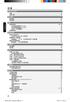 44 47 47 V01_Draft_ VP3126_98_ TCHNin44 44 2007-2-13 10:20:26 45 V01_Draft_ VP3126_98_ TCHNin45 45 2007-2-13 10:20:26 ! 5cm (20") 10cm (40") 10cm (40") 5cm (20") 46 V01_Draft_ VP3126_98_ TCHNin46 46 2007-2-13
44 47 47 V01_Draft_ VP3126_98_ TCHNin44 44 2007-2-13 10:20:26 45 V01_Draft_ VP3126_98_ TCHNin45 45 2007-2-13 10:20:26 ! 5cm (20") 10cm (40") 10cm (40") 5cm (20") 46 V01_Draft_ VP3126_98_ TCHNin46 46 2007-2-13
What is Easiteach
 安装指南 目录 安装选项... 3 DVD 安装... 3 网站下载... 3 安装 RM TM Easiteach TM Next Generation... 4 安装 Corbis 多媒体资源包... 10 安装 TTS 语音... 12 重新启动... 15 卸载 RM TM Easiteach TM Next Generation... 16 技术要求... 17 支持... 18 RM Education
安装指南 目录 安装选项... 3 DVD 安装... 3 网站下载... 3 安装 RM TM Easiteach TM Next Generation... 4 安装 Corbis 多媒体资源包... 10 安装 TTS 语音... 12 重新启动... 15 卸载 RM TM Easiteach TM Next Generation... 16 技术要求... 17 支持... 18 RM Education
AV8805K_QSG_00A_ indd
 快速入门指南 AV Pre Amplifier AV8805 欢迎 开始之前 非常感谢您选择 Marantz 前置调谐器 本指南提供了设置前置调谐器的分步说明 设置需要的物品 请不要将本机退还给销售店 - 请拨打电话寻求协助 如果您需要帮助 : 如果您需要额外的帮助来解决问题, 请联系您所在地区的 Marantz 客户服务 详情, 请参见 Marantz 主页 www.marantz.com.cn
快速入门指南 AV Pre Amplifier AV8805 欢迎 开始之前 非常感谢您选择 Marantz 前置调谐器 本指南提供了设置前置调谐器的分步说明 设置需要的物品 请不要将本机退还给销售店 - 请拨打电话寻求协助 如果您需要帮助 : 如果您需要额外的帮助来解决问题, 请联系您所在地区的 Marantz 客户服务 详情, 请参见 Marantz 主页 www.marantz.com.cn
Quartus Prime 软件下载和安装快速入门指南 2016 Intel Corporation. All rights reserved. Intel, the Intel logo, Intel FPGA, Arria, Cyclone, Enpirion, MAX, Megacore, N
 2016 Intel Corporation. All rights reserved. Intel, the Intel logo, Intel FPGA, Arria, Cyclone, Enpirion, MAX, Megacore, NIOS, Quartus and Stratix words and logos are trademarks of Intel Corporation in
2016 Intel Corporation. All rights reserved. Intel, the Intel logo, Intel FPGA, Arria, Cyclone, Enpirion, MAX, Megacore, NIOS, Quartus and Stratix words and logos are trademarks of Intel Corporation in
01-43_dvp3146K_98_eng1.indd
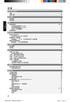 44 47 47 V04_Draft_ VP3146k_98_ CHNin44 44 2007-2-2 15:26:52 45 V04_Draft_ VP3146k_98_ CHNin45 45 2007-2-2 15:26:52 ! 5cm (20") 10cm (40") 10cm (40") 5cm (20") 46 V04_Draft_ VP3146k_98_ CHNin46 46 2007-2-2
44 47 47 V04_Draft_ VP3146k_98_ CHNin44 44 2007-2-2 15:26:52 45 V04_Draft_ VP3146k_98_ CHNin45 45 2007-2-2 15:26:52 ! 5cm (20") 10cm (40") 10cm (40") 5cm (20") 46 V04_Draft_ VP3146k_98_ CHNin46 46 2007-2-2
Creative Sound Blaster X-Fi Surround 5.1 Pro v3 用户指南 用户指南 Creative Sound Blaster X-Fi Surround 5.1 Pro v3 用户指南
 用户指南 目录 1.... 3 1.1 如何使用本手册... 3 1.2 简介... 4 1.2.1 最低系统需求... 4 1.2.2 更多帮助... 4 1.3 关于硬件... 5 1.3.1 音频设备... 5 1.3.1.1 使用显示指示灯和控制拨盘... 6 1.3.1.2 调节音量... 6 1.3.2 遥控器... 7 1.3.2.1 替换电池... 7 1.3.2.2 使用遥控器...
用户指南 目录 1.... 3 1.1 如何使用本手册... 3 1.2 简介... 4 1.2.1 最低系统需求... 4 1.2.2 更多帮助... 4 1.3 关于硬件... 5 1.3.1 音频设备... 5 1.3.1.1 使用显示指示灯和控制拨盘... 6 1.3.1.2 调节音量... 6 1.3.2 遥控器... 7 1.3.2.1 替换电池... 7 1.3.2.2 使用遥控器...
ENRequiredComponents
 自述文件 exlhoist Configuration Software V1.0 本文档包含有关 exlhoist Configuration Software 的重要信息 在开始安装和操作本产品之前请先完整阅读本文档 对于本文档中可能出现的任何错误,Schneider Electric 概不负责 如果您对本出版物有任何改进或更正建议, 或者从中发现错误, 请通知我们 未经 Schneider Electric
自述文件 exlhoist Configuration Software V1.0 本文档包含有关 exlhoist Configuration Software 的重要信息 在开始安装和操作本产品之前请先完整阅读本文档 对于本文档中可能出现的任何错误,Schneider Electric 概不负责 如果您对本出版物有任何改进或更正建议, 或者从中发现错误, 请通知我们 未经 Schneider Electric
Microsoft Word - IP1說明書0811.doc
 智慧型多媒體播放器 使用者手冊 感謝您購買本機 為了能更清楚了解本機的操作及相關的功能 建議您仔細閱讀本使用 手冊 並妥善保存以利後續要參考時的依據 目 錄 引言... 1 產品特色... 1 系統需求... 1 遙控器使用注意事項... 2 按鍵配置... 2 各部名稱與說明... 5 快速入門... 6 連接電腦使用... 7 支援的作業系統... 7 透過 USB 連線... 7 韌體升級...
智慧型多媒體播放器 使用者手冊 感謝您購買本機 為了能更清楚了解本機的操作及相關的功能 建議您仔細閱讀本使用 手冊 並妥善保存以利後續要參考時的依據 目 錄 引言... 1 產品特色... 1 系統需求... 1 遙控器使用注意事項... 2 按鍵配置... 2 各部名稱與說明... 5 快速入門... 6 連接電腦使用... 7 支援的作業系統... 7 透過 USB 連線... 7 韌體升級...
Microsoft Word - PT361X-PAL中文规格书.doc
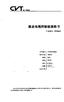 目录 页码 标题 1 封面 2 目录 2 版本变更记录 3 产品概述 3 产品特性说明 4 产品外观图说明 5 产品 PCB 尺寸及结构图说明 5 PCB 尺寸说明 5 结构图 5 运输 存储 使用要求 5 产品主要接口定义说明 版本变更记录 版本号日期页码变更描述 0.4 2007 年 3 月 12 日全部新版第一次发行 Ver 0.4 page 2/11 1 产品概述 PT361X 是一款多功能液晶电视驱动主板,
目录 页码 标题 1 封面 2 目录 2 版本变更记录 3 产品概述 3 产品特性说明 4 产品外观图说明 5 产品 PCB 尺寸及结构图说明 5 PCB 尺寸说明 5 结构图 5 运输 存储 使用要求 5 产品主要接口定义说明 版本变更记录 版本号日期页码变更描述 0.4 2007 年 3 月 12 日全部新版第一次发行 Ver 0.4 page 2/11 1 产品概述 PT361X 是一款多功能液晶电视驱动主板,
T1028_Manual_KO_V3 0.pdf
 2009 : 2009/09 PC Microsoft, MS-DOS, Windows, Windows Sound System Microsoft Corporation Intel, Atom Intel Corporation Sound Blaster, Sound Blaster ProCreative Technology I AC AC AC AC AC - 115 V/60 Hz
2009 : 2009/09 PC Microsoft, MS-DOS, Windows, Windows Sound System Microsoft Corporation Intel, Atom Intel Corporation Sound Blaster, Sound Blaster ProCreative Technology I AC AC AC AC AC - 115 V/60 Hz
Acer E 15 Graphics Driver Download. Mexico motor Picture redes original Jorge montana
 Acer E 15 Graphics Driver Download >>> DOWNLOAD 1 / 5 2 / 5 Get...all...the...data...for...your...required...driver...including...models,...availability...and...OS..... Drivers...for...direct...download...are...uploaded...daily...and...rated...by...our...usersWorld'
Acer E 15 Graphics Driver Download >>> DOWNLOAD 1 / 5 2 / 5 Get...all...the...data...for...your...required...driver...including...models,...availability...and...OS..... Drivers...for...direct...download...are...uploaded...daily...and...rated...by...our...usersWorld'
连接指南
 连接指南页数 1 / 5 连接指南 本地安装已连接的打印机 (Windows) 注意 : 如果软件和文档 CD 不支持操作系统, 您必须使用 添加打印机向导 打印机软件的更新可以从 Lexmark 的 Web 站点 :www.lexmark.com 上获得 什么是本地打印? 本地打印是打印到本地连接的打印机 ( 用 USB 电缆直接连接到计算机的打印机 ) 当设置此类型打印机时, 您应在连接 USB
连接指南页数 1 / 5 连接指南 本地安装已连接的打印机 (Windows) 注意 : 如果软件和文档 CD 不支持操作系统, 您必须使用 添加打印机向导 打印机软件的更新可以从 Lexmark 的 Web 站点 :www.lexmark.com 上获得 什么是本地打印? 本地打印是打印到本地连接的打印机 ( 用 USB 电缆直接连接到计算机的打印机 ) 当设置此类型打印机时, 您应在连接 USB
Sound Blaster Audigy Fx
 简介 感谢您购买了 Creative 最新的音频变革产品 - Sound Blaster Audigy Fx! Sound Blaster Audigy Fx 采用 PC 音频界领导者的尖端技术, 配合具备 PCI Express (PCIe ) 的个人电脑使用, 为您带来高效稳定的使用保证 本用户指南包含声卡的软件安装与使用方法 系统需求 最低系统需求 Intel Core 2 Duo 或 AMD
简介 感谢您购买了 Creative 最新的音频变革产品 - Sound Blaster Audigy Fx! Sound Blaster Audigy Fx 采用 PC 音频界领导者的尖端技术, 配合具备 PCI Express (PCIe ) 的个人电脑使用, 为您带来高效稳定的使用保证 本用户指南包含声卡的软件安装与使用方法 系统需求 最低系统需求 Intel Core 2 Duo 或 AMD
TOOLS Software Installation Guide
 Steinberg TOOLS Software 信息 本软件及安装指南版权归雅马哈公司所有 无制造商的书面许可, 严禁以任何方式复制软件或本安装指南之整体或部分 Steinberg/Yamaha 不承担有关软件及文件使用的责任或担保, 对使用本安装指南及软件的后果不负责任 应用程序和系统软件的进一步更新和其它技术规格及功能的任何变更会在下列网址中通知 http://www.steinberg.net/
Steinberg TOOLS Software 信息 本软件及安装指南版权归雅马哈公司所有 无制造商的书面许可, 严禁以任何方式复制软件或本安装指南之整体或部分 Steinberg/Yamaha 不承担有关软件及文件使用的责任或担保, 对使用本安装指南及软件的后果不负责任 应用程序和系统软件的进一步更新和其它技术规格及功能的任何变更会在下列网址中通知 http://www.steinberg.net/
untitled
 Copyright 2008 2009/09 Microsoft MS-DOS Windows Windows Sound System Microsoft Corporation Intel Centrino Centrino Duo Pentium M Banias Calexico Intel Corporation Sound Blaster Sound Blaster Pro Creative
Copyright 2008 2009/09 Microsoft MS-DOS Windows Windows Sound System Microsoft Corporation Intel Centrino Centrino Duo Pentium M Banias Calexico Intel Corporation Sound Blaster Sound Blaster Pro Creative
Photoshop CS6 艺术设计案例教程 ( 第二版 ) 1.1 Photoshop 的应用领域 Photoshop,,, Photoshop Photoshop 的用途 Photoshop CIS ( ) ( ) 案例展现 ~ 1
 Chapter 01 Photoshop CS6 的基本操作 本章内容 1.1 Photoshop 的应用领域 1.6 控制面板的显示与隐藏 1.2 位图和矢量图的特性 1.7 新建 打开与保存文件 1.3 像素和分辨率的关系 1.8 图像的缩放 1.4 色彩模式 1.9 屏幕显示模式 1.5 Photoshop CS6 界面 1.10 计算机图形图像常用的色彩模式 Photoshop CS6 艺术设计案例教程
Chapter 01 Photoshop CS6 的基本操作 本章内容 1.1 Photoshop 的应用领域 1.6 控制面板的显示与隐藏 1.2 位图和矢量图的特性 1.7 新建 打开与保存文件 1.3 像素和分辨率的关系 1.8 图像的缩放 1.4 色彩模式 1.9 屏幕显示模式 1.5 Photoshop CS6 界面 1.10 计算机图形图像常用的色彩模式 Photoshop CS6 艺术设计案例教程
Leica IC90 E Leica IC90 E: USB 20 HDMI 22 SD () CLR ( ) 30 CLR ( ) 31 EXPSURE () 32 RESLUTIN ( ) 33 SETUP CAMER
 Leica IC90 E 4 5 6 10 Leica IC90 E 12 13 Leica IC90 E: 14 16 18 USB 20 HDMI 22 SD 24 25 () 27 28 29 CLR ( ) 30 CLR ( ) 31 EXPSURE () 32 RESLUTIN ( ) 33 SETUP CAMERA ( ) 34 SETUP USER 35 SETUP ETHERNET
Leica IC90 E 4 5 6 10 Leica IC90 E 12 13 Leica IC90 E: 14 16 18 USB 20 HDMI 22 SD 24 25 () 27 28 29 CLR ( ) 30 CLR ( ) 31 EXPSURE () 32 RESLUTIN ( ) 33 SETUP CAMERA ( ) 34 SETUP USER 35 SETUP ETHERNET
Microsoft PowerPoint - M241 firmware flashing guide pptx
 M241 firmware change guide M241 固件更新指南 In English and Chinese 中英双语 Version 2, June 2018 版本 2,2018 年 6 月 1 English Version starts from here 英语版本由此页开始 Please go to page 23 for Chinese version 中文版本从 23 页开始
M241 firmware change guide M241 固件更新指南 In English and Chinese 中英双语 Version 2, June 2018 版本 2,2018 年 6 月 1 English Version starts from here 英语版本由此页开始 Please go to page 23 for Chinese version 中文版本从 23 页开始
V39用户手册0227.doc
 300 2004 (FCC) FCC I/O B Cet appareil numérique de la classe B respecte toutes les exigences du Réglement sur le matériel brouilieur du Canada. Windows Windows 98 Windows 2000 Windows ME Windows XP Microsoft
300 2004 (FCC) FCC I/O B Cet appareil numérique de la classe B respecte toutes les exigences du Réglement sur le matériel brouilieur du Canada. Windows Windows 98 Windows 2000 Windows ME Windows XP Microsoft
eHELP_asia_TW_pro4-2(WT60W)_0415.indb
 請 先 讀 我 代 表 意 義 及 操 作 O K 方 塊 中 的 字 母 代 表 遙 控 器 按 鍵 Menu 青 綠 色 字 母 代 表 螢 幕 顯 示 項 目 此 e 導 覽 中 的 參 考 返 回 向 前 跳 至 選 單 項 目 本 e 導 覽 中 的 圖 示 僅 為 示 意 圖 觀 賞 我 的 首 頁 資 訊 我 的 首 頁 是 連 接 到 如 電 視 應 用 程 式 等 的 入 口 頁
請 先 讀 我 代 表 意 義 及 操 作 O K 方 塊 中 的 字 母 代 表 遙 控 器 按 鍵 Menu 青 綠 色 字 母 代 表 螢 幕 顯 示 項 目 此 e 導 覽 中 的 參 考 返 回 向 前 跳 至 選 單 項 目 本 e 導 覽 中 的 圖 示 僅 為 示 意 圖 觀 賞 我 的 首 頁 資 訊 我 的 首 頁 是 連 接 到 如 電 視 應 用 程 式 等 的 入 口 頁
untitled
 II 1 1 ( /) 1-1 ( DVD ) Intel_E6550_2.33G 4G DDR2 DVD DVD 500G 10/100/1000 15 in 1 USB2.0IEEE 1394 512M_8500GT Vista 19 LCD*6: AV+S (-78dBm~ -20dBm) EPG 16:9/4:3 *6: composite (BNC) s-video; 3.5mm mini
II 1 1 ( /) 1-1 ( DVD ) Intel_E6550_2.33G 4G DDR2 DVD DVD 500G 10/100/1000 15 in 1 USB2.0IEEE 1394 512M_8500GT Vista 19 LCD*6: AV+S (-78dBm~ -20dBm) EPG 16:9/4:3 *6: composite (BNC) s-video; 3.5mm mini
目录 1 H3C R4900 G2 服务器可选部件与操作系统兼容性列表 控制卡 GPU 卡 网卡 FC HBA 卡 TPM/TCM 模块 NVMe SSD PCle 加速卡 1-31 i
 目录 1 H3C R4900 G2 服务器可选部件与操作系统兼容性列表 1-1 1.1 控制卡 1-1 1.2 GPU 卡 1-5 1.3 网卡 1-8 1.4 FC HBA 卡 1-21 1.5 TPM/TCM 模块 1-29 1.6 NVMe SSD PCle 加速卡 1-31 i 1 H3C R4900 G2 服务器可选部件与操作系统兼容性列表 本手册为产品通用资料 对于定制化产品, 请用户以产品实际情况为准
目录 1 H3C R4900 G2 服务器可选部件与操作系统兼容性列表 1-1 1.1 控制卡 1-1 1.2 GPU 卡 1-5 1.3 网卡 1-8 1.4 FC HBA 卡 1-21 1.5 TPM/TCM 模块 1-29 1.6 NVMe SSD PCle 加速卡 1-31 i 1 H3C R4900 G2 服务器可选部件与操作系统兼容性列表 本手册为产品通用资料 对于定制化产品, 请用户以产品实际情况为准
4NFmini.p65
 SoShow301 82-090-00290 LCD 5 48 ii SoShow301 iv v 1 2 LCD 3 3 LCD 4 5 6 7 8 8 8 9 10 10 12 15 16 18 20 21 26 SoShow301 iii Photo Express SE Photo Explorer Cool 360 Acrobat Reader Mass Storage Driver Video
SoShow301 82-090-00290 LCD 5 48 ii SoShow301 iv v 1 2 LCD 3 3 LCD 4 5 6 7 8 8 8 9 10 10 12 15 16 18 20 21 26 SoShow301 iii Photo Express SE Photo Explorer Cool 360 Acrobat Reader Mass Storage Driver Video
23752-sc
 ?. :30/42PF9946/69 /98 : / / / () 18 (30PF9946);42 (42PF9946) :() x 198-264 (AC) ( : 2 ( R6-15V) B. -P+ B 1 MENU MENU /,, ( / OK : π Brightness Colour Contrast Sharpness Colour Temp π p π π Brightness
?. :30/42PF9946/69 /98 : / / / () 18 (30PF9946);42 (42PF9946) :() x 198-264 (AC) ( : 2 ( R6-15V) B. -P+ B 1 MENU MENU /,, ( / OK : π Brightness Colour Contrast Sharpness Colour Temp π p π π Brightness
軟體的安裝
 DMECOM DAR 8000 / 1600A 錄 音 系 統 使 用 說 明 書 Version1.0.0 目 錄 1 產 品 簡 介... 1 2 產 品 外 觀 功 能... 1 3 包 裝 內 容... 2 4 系 統 要 求... 2 5 錄 音 系 統 的 登 入... 2 6 AM2000 使 用 說 明... 7 6.1 AM2000 外 觀 於 主 機 DAR 8000 連 接 圖...
DMECOM DAR 8000 / 1600A 錄 音 系 統 使 用 說 明 書 Version1.0.0 目 錄 1 產 品 簡 介... 1 2 產 品 外 觀 功 能... 1 3 包 裝 內 容... 2 4 系 統 要 求... 2 5 錄 音 系 統 的 登 入... 2 6 AM2000 使 用 說 明... 7 6.1 AM2000 外 觀 於 主 機 DAR 8000 連 接 圖...
LP650 User's Guide
 P650 Simply designed to be shared User s Guide CD Adobe Acrobat pdf InFocus Corporation, 27500 SW Parkway Ave. Wilsonville, Oregon 97070 USA Strawinskylaan 585, 1077 XX Amsterdam, The Netherlands P650
P650 Simply designed to be shared User s Guide CD Adobe Acrobat pdf InFocus Corporation, 27500 SW Parkway Ave. Wilsonville, Oregon 97070 USA Strawinskylaan 585, 1077 XX Amsterdam, The Netherlands P650
你好 欢迎使用您的新款 ThinkPad X1 Carbon 阅读本指南可充分利用您的新计算机 请尽情使用! 第一版 (2014 年 1 月 ) Copyright Lenovo 有限权利声明 : 如果数据或软件依照通用服务管理 (GSA) 合同提供, 则其使用 复制或披露将受到 GS-
 你好 欢迎使用您的新款 ThinkPad X1 Carbon 阅读本指南可充分利用您的新计算机 请尽情使用! 第一版 (2014 年 1 月 ) Copyright Lenovo 2014. 有限权利声明 : 如果数据或软件依照通用服务管理 (GSA) 合同提供, 则其使用 复制或披露将受到 GS-35F-05925 号合同的约束 目录 第 1 章 Adaptive Keys................
你好 欢迎使用您的新款 ThinkPad X1 Carbon 阅读本指南可充分利用您的新计算机 请尽情使用! 第一版 (2014 年 1 月 ) Copyright Lenovo 2014. 有限权利声明 : 如果数据或软件依照通用服务管理 (GSA) 合同提供, 则其使用 复制或披露将受到 GS-35F-05925 号合同的约束 目录 第 1 章 Adaptive Keys................
小型音频系统 使用说明书 在操作本系统之前, 请详细阅读本说明书并妥善保管以备将来参考 CAS-1
 小型音频系统 使用说明书 在操作本系统之前, 请详细阅读本说明书并妥善保管以备将来参考 CAS-1 目录 包装内容 4 设置 6 连接 8 播放 12 Walkman 和智能手机的独特播放 25 部件名称 26 有关本机规格或使用须知等信息, 请参阅附带的 注意事项 / 故障排除 包装内容 主机 1 交流电适配器 1 交流电源线 1 遥控器 内含纽扣电池 1 扬声器 2 扬声器线 2 扬声器底座
小型音频系统 使用说明书 在操作本系统之前, 请详细阅读本说明书并妥善保管以备将来参考 CAS-1 目录 包装内容 4 设置 6 连接 8 播放 12 Walkman 和智能手机的独特播放 25 部件名称 26 有关本机规格或使用须知等信息, 请参阅附带的 注意事项 / 故障排除 包装内容 主机 1 交流电适配器 1 交流电源线 1 遥控器 内含纽扣电池 1 扬声器 2 扬声器线 2 扬声器底座
Sound Blaster Audigy 5/Rx
 1 简介 感谢您购买 Creative 高性能音频解决方案 - Sound Blaster Audigy 5/Rx! 高品质数字音频娱乐 Sound Blaster Audigy 5/Rx 声卡以 24 位 /192 khz 进行播放, 传送具有震撼品质的高解析度声音和来自所有线性输入的 24 位 /96 khz 的音频录制功能 Sound Blaster Audigy 5/Rx 声卡的 Audigy
1 简介 感谢您购买 Creative 高性能音频解决方案 - Sound Blaster Audigy 5/Rx! 高品质数字音频娱乐 Sound Blaster Audigy 5/Rx 声卡以 24 位 /192 khz 进行播放, 传送具有震撼品质的高解析度声音和来自所有线性输入的 24 位 /96 khz 的音频录制功能 Sound Blaster Audigy 5/Rx 声卡的 Audigy
Unidrive M400 PLC 0.25 kw kw (0.33 hp hp) 100 V 200 V 400 V 575 V 690 V
 Unidrive M400 PLC 0.25 kw - 110 kw (0.33 hp - 150 hp) 100 V 200 V 400 V 575 V 690 V Unidrive M Unidrive M Unidrive M400 I/O Commander SK Unidrive M www.unidrivem.com Unidrive M Discover Unidrive M App
Unidrive M400 PLC 0.25 kw - 110 kw (0.33 hp - 150 hp) 100 V 200 V 400 V 575 V 690 V Unidrive M Unidrive M Unidrive M400 I/O Commander SK Unidrive M www.unidrivem.com Unidrive M Discover Unidrive M App
SA1MXX Chinese user manual
 Register your product and get support at www.philips.com/welcome SA1MXX02B SA1MXX02KN SA1MXX02K SA1MXX04KN SA1MXX02W SA1MXX04B SA1MXX04K SA1MXX04P SA1MXX04W SA1MXX04WS SA1MXX08K 1 2 2 3 2 Digital Audio
Register your product and get support at www.philips.com/welcome SA1MXX02B SA1MXX02KN SA1MXX02K SA1MXX04KN SA1MXX02W SA1MXX04B SA1MXX04K SA1MXX04P SA1MXX04W SA1MXX04WS SA1MXX08K 1 2 2 3 2 Digital Audio
前 言 版 权 2014 Vivitek Corporation. 是 Vivitek Corporation 的 商 标 其 他 商 标 是 其 各 自 所 有 者 的 资 产 值 重 量 和 尺 寸 等 均 为 近 似 值 规 格 如 有 变 更, 恕 不 另 行 通 知 免 责 声 明 本 文
 前 言 版 权 2014 Vivitek Corporation. 是 Vivitek Corporation 的 商 标 其 他 商 标 是 其 各 自 所 有 者 的 资 产 值 重 量 和 尺 寸 等 均 为 近 似 值 规 格 如 有 变 更, 恕 不 另 行 通 知 免 责 声 明 本 文 档 中 的 信 息 如 有 变 更, 恕 不 另 行 通 知 制 造 商 对 于 本 文 档 中 的
前 言 版 权 2014 Vivitek Corporation. 是 Vivitek Corporation 的 商 标 其 他 商 标 是 其 各 自 所 有 者 的 资 产 值 重 量 和 尺 寸 等 均 为 近 似 值 规 格 如 有 变 更, 恕 不 另 行 通 知 免 责 声 明 本 文 档 中 的 信 息 如 有 变 更, 恕 不 另 行 通 知 制 造 商 对 于 本 文 档 中 的
My Document
 SB1500 / SB1502 SB1506 User s Guide 简介 感谢您购买 Creative 最新推出的音频变革产品 Sound Blaster Z-Series! Sound Blaster Z-Series 采用 PC 音频界领导者的尖端技术, 配合具备 PCI Express(PCIe ) 的个人电脑使用, 为您带来高效稳定的使用保证 本用户指南包含声卡的软件安装与使用方法 系统需求
SB1500 / SB1502 SB1506 User s Guide 简介 感谢您购买 Creative 最新推出的音频变革产品 Sound Blaster Z-Series! Sound Blaster Z-Series 采用 PC 音频界领导者的尖端技术, 配合具备 PCI Express(PCIe ) 的个人电脑使用, 为您带来高效稳定的使用保证 本用户指南包含声卡的软件安装与使用方法 系统需求
Moto Z
 Moto G Moto NFC 12:36 SIM microsd > / 0.5 SAR SAR SAR https://motorola.com/sar SAR > > www.motorola.com/rfhealth Moto / / www.motorola.com/device-legal /USB-C WLAN WLAN WLAN Moto Mods Nano SIM MicroSD
Moto G Moto NFC 12:36 SIM microsd > / 0.5 SAR SAR SAR https://motorola.com/sar SAR > > www.motorola.com/rfhealth Moto / / www.motorola.com/device-legal /USB-C WLAN WLAN WLAN Moto Mods Nano SIM MicroSD
X513_Book.book
 : 2.0MP +/- TFT /, / / USB SIM 1 >>> 2, > 3 + -< > 4, (, ) / / / L R * 1 Wap Wap push GSM GPRS ( ) GSM GPRS 2 ...........................4.............................. 4 Micro SD ( )................ 6..........................
: 2.0MP +/- TFT /, / / USB SIM 1 >>> 2, > 3 + -< > 4, (, ) / / / L R * 1 Wap Wap push GSM GPRS ( ) GSM GPRS 2 ...........................4.............................. 4 Micro SD ( )................ 6..........................
Worksheet in D: Users z002pw0a-e01 Desktop List price Adjustment FY1011_LV.rtf
 FY09/10 人民币表价 5SJ6 小型断路器 标 准 : IEC 60898-1 / GB10963.1 额定电压 : 1P: 230/400V AC / 1P+N: 230V AV / 2,3,4P,3P+N: 400V AC 额定电流 : 0.3~63A 分断能力 : 6KA 脱扣曲线 : C/D start 2010/09 5SJ61147CC20 1 0.3 5SJ6 1P C0.3 55.10
FY09/10 人民币表价 5SJ6 小型断路器 标 准 : IEC 60898-1 / GB10963.1 额定电压 : 1P: 230/400V AC / 1P+N: 230V AV / 2,3,4P,3P+N: 400V AC 额定电流 : 0.3~63A 分断能力 : 6KA 脱扣曲线 : C/D start 2010/09 5SJ61147CC20 1 0.3 5SJ6 1P C0.3 55.10
 1500XA Daniel Danalyzer 1500XA Rosemount Analytical 1500XA P/N 3-9000-757 A 2010 5 ii 1500XA 1500XA iii iv 1500XA : 1-2 1500XA - 1500XA 1-3 1-4 1500XA 1500XA 1-5 1-6 1500XA 1500XA 1-7 1-8 1500XA
1500XA Daniel Danalyzer 1500XA Rosemount Analytical 1500XA P/N 3-9000-757 A 2010 5 ii 1500XA 1500XA iii iv 1500XA : 1-2 1500XA - 1500XA 1-3 1-4 1500XA 1500XA 1-5 1-6 1500XA 1500XA 1-7 1-8 1500XA
S325A 2
 TX-NR609 S325A 2 ON/STANDBY ON/STANDBY POWER POWER ON/STANDBY POWER 3 2 2 3 3 * 4 VCR/DVR ON/STANDBY 69 5 * *2 *3*4 -*5 *5 *6 *7 *6 *6 *6 *8 *9 * *0 *9 6 * *2 *3 *4 *5 *6 *7 *8 *9 *0 *0 7 ON/STANDBY 22
TX-NR609 S325A 2 ON/STANDBY ON/STANDBY POWER POWER ON/STANDBY POWER 3 2 2 3 3 * 4 VCR/DVR ON/STANDBY 69 5 * *2 *3*4 -*5 *5 *6 *7 *6 *6 *6 *8 *9 * *0 *9 6 * *2 *3 *4 *5 *6 *7 *8 *9 *0 *0 7 ON/STANDBY 22
SR-650 SR-652 SR-650HA/ 650/651 : 305 mm EtherNet/IP+PoE SR-650
 SR-650 SR-652 SR-650H/ 650/651 : 305 mm EtherNet/IP+PoE SR-650 305 mm SR-652 305 mm 305 mm SR-650H/650/651 SR-652 2 可联网 可通过以太网进行联网 也支持 EtherNet/IP 和 PoE 通过网络连接可远程集中管理多个读取器 联网还为您提供了另一大优势 即可实时查看已扫描的图像 同时
SR-650 SR-652 SR-650H/ 650/651 : 305 mm EtherNet/IP+PoE SR-650 305 mm SR-652 305 mm 305 mm SR-650H/650/651 SR-652 2 可联网 可通过以太网进行联网 也支持 EtherNet/IP 和 PoE 通过网络连接可远程集中管理多个读取器 联网还为您提供了另一大优势 即可实时查看已扫描的图像 同时
Multi-Purpose LCD TV Control Board Specification Model: TSUX9 V8.0-A Prepared by: Checked by: Approved by: Published date: 1
 Multi-Purpose LCD TV Control Board Specification Model: TSUX9 V8.0-A Prepared by: Checked by: Approved by: Published date: 1 CONTENTS( 目录 ) TITLE( 标题 ) PAGE ( 页码 ) CONTENTS( 目录 ) page 2 of 10 RECORD OF
Multi-Purpose LCD TV Control Board Specification Model: TSUX9 V8.0-A Prepared by: Checked by: Approved by: Published date: 1 CONTENTS( 目录 ) TITLE( 标题 ) PAGE ( 页码 ) CONTENTS( 目录 ) page 2 of 10 RECORD OF
HP and Canon 单色通用芯片表 SCC 芯片 图片 HP 700 M712, 700 M725 CF214X (14X) 17.5 HP 5200 Q7516A U16-2CHIP SSS 846 芯片记号 (U16-2) Canon LBP-3500, LBP-3900, LBP-392
 HP and Canon 单色通用芯片表在线访问我们的网站, 可以得到更多的信息 : www.scc-inc.com/chipcenter 全部开始都是专利通用芯片一个芯片, 多个不同型号的硒鼓 注意 : 当在这个文档上要寻找一个特殊的 或打印机的型号时, 在你的键盘上同时按 CTRL 键和 F 键就能搜索到 HP and Canon 单色通用芯片表 SCC 芯片 图片 HP 700 M712, 700
HP and Canon 单色通用芯片表在线访问我们的网站, 可以得到更多的信息 : www.scc-inc.com/chipcenter 全部开始都是专利通用芯片一个芯片, 多个不同型号的硒鼓 注意 : 当在这个文档上要寻找一个特殊的 或打印机的型号时, 在你的键盘上同时按 CTRL 键和 F 键就能搜索到 HP and Canon 单色通用芯片表 SCC 芯片 图片 HP 700 M712, 700
Getting Started
 HP Visual Collaboration Desktop 使用入门 HP Visual Collaboration Desktop v2.0 First edition:december 2010 法律声明 版权所有 2010 Hewlett-Packard Development Company, L.P 本文档中包含的信息如有更改, 恕不另行通知 HP 产品和服务附带的明确保修声明中阐明了此类产品和服务的全部保修服务
HP Visual Collaboration Desktop 使用入门 HP Visual Collaboration Desktop v2.0 First edition:december 2010 法律声明 版权所有 2010 Hewlett-Packard Development Company, L.P 本文档中包含的信息如有更改, 恕不另行通知 HP 产品和服务附带的明确保修声明中阐明了此类产品和服务的全部保修服务
目录 1 IPv6 快速转发 IPv6 快速转发配置命令 display ipv6 fast-forwarding aging-time display ipv6 fast-forwarding cache ipv6 fas
 目录 1 IPv6 快速转发 1-1 1.1 IPv6 快速转发配置命令 1-1 1.1.1 display ipv6 fast-forwarding aging-time 1-1 1.1.2 display ipv6 fast-forwarding cache 1-1 1.1.3 ipv6 fast-forwarding aging-time 1-3 1.1.4 ipv6 fast-forwarding
目录 1 IPv6 快速转发 1-1 1.1 IPv6 快速转发配置命令 1-1 1.1.1 display ipv6 fast-forwarding aging-time 1-1 1.1.2 display ipv6 fast-forwarding cache 1-1 1.1.3 ipv6 fast-forwarding aging-time 1-3 1.1.4 ipv6 fast-forwarding
如何分配一个 IP 地址和访问你的设备 用户手册
 用户手册 目录 开始............................................... 3 浏览器支持.......................................... 3 关于默认 IP 地址..................................... 3 AXIS IP Utility..........................................
用户手册 目录 开始............................................... 3 浏览器支持.......................................... 3 关于默认 IP 地址..................................... 3 AXIS IP Utility..........................................
Wireless Plus.book
 Seagate Wireless Plus 用 户 指 南 型 号 1AYBA2 Seagate Wireless Plus 用 户 指 南 2013 Seagate Technology LLC. 保 留 所 有 权 利 Seagate Seagate Technology Wave 徽 标 和 Seagate Media 是 Seagate Technology LLC 或 其 某 个 子 公
Seagate Wireless Plus 用 户 指 南 型 号 1AYBA2 Seagate Wireless Plus 用 户 指 南 2013 Seagate Technology LLC. 保 留 所 有 权 利 Seagate Seagate Technology Wave 徽 标 和 Seagate Media 是 Seagate Technology LLC 或 其 某 个 子 公
audiogram3 Owners Manual
 USB AUDIO INTERFACE ZH 2 AUDIOGRAM 3 ( ) * Yamaha USB Yamaha USB ( ) ( ) USB Yamaha (5)-10 1/2 AUDIOGRAM 3 3 MIC / INST (XLR ) (IEC60268 ): 1 2 (+) 3 (-) 2 1 3 Yamaha USB Yamaha Yamaha Steinberg Media
USB AUDIO INTERFACE ZH 2 AUDIOGRAM 3 ( ) * Yamaha USB Yamaha USB ( ) ( ) USB Yamaha (5)-10 1/2 AUDIOGRAM 3 3 MIC / INST (XLR ) (IEC60268 ): 1 2 (+) 3 (-) 2 1 3 Yamaha USB Yamaha Yamaha Steinberg Media
Microsoft Word - Studio 8 manual - cs.doc
 Pinnacle Studio 8 用 户 指 南 在 此 特 别 感 谢 Mike Iampietro William Chien Richard Edgley Ivan Maltz Jon McGowan Keith Thomson Jörg Weselmann 和 Chris Zamara 所 给 予 的 大 力 协 助 编 写 :Nick Sullivan Studio Studio AV
Pinnacle Studio 8 用 户 指 南 在 此 特 别 感 谢 Mike Iampietro William Chien Richard Edgley Ivan Maltz Jon McGowan Keith Thomson Jörg Weselmann 和 Chris Zamara 所 给 予 的 大 力 协 助 编 写 :Nick Sullivan Studio Studio AV
连接计算器软件 (Traktor) 说明
 连接计算器软件 (Traktor) 说明 目录 运行环境 ------------------------------------------------------------------------------------- 3 声明 -------------------------------------------------------------------------------------------
连接计算器软件 (Traktor) 说明 目录 运行环境 ------------------------------------------------------------------------------------- 3 声明 -------------------------------------------------------------------------------------------
RP7900 Series Regenerative Power System - Data Sheet
 RP7900 RP7931A - RP7936A (200/208 VAC) RP7941A - RP7946A (400/480 VAC) RP7951A - RP7953A (200/208 VAC) RP7961A - RP7963A (400/480 VAC) 12V / HEV/EV 300V RP7900 Keysight RP7900 3U RP7900 950 V 800 A 10
RP7900 RP7931A - RP7936A (200/208 VAC) RP7941A - RP7946A (400/480 VAC) RP7951A - RP7953A (200/208 VAC) RP7961A - RP7963A (400/480 VAC) 12V / HEV/EV 300V RP7900 Keysight RP7900 3U RP7900 950 V 800 A 10
目录 1 IPv6 快速转发 IPv6 快速转发配置命令 display ipv6 fast-forwarding aging-time display ipv6 fast-forwarding cache ipv6 fas
 目录 1 IPv6 快速转发 1-1 1.1 IPv6 快速转发配置命令 1-1 1.1.1 display ipv6 fast-forwarding aging-time 1-1 1.1.2 display ipv6 fast-forwarding cache 1-1 1.1.3 ipv6 fast-forwarding aging-time 1-3 1.1.4 ipv6 fast-forwarding
目录 1 IPv6 快速转发 1-1 1.1 IPv6 快速转发配置命令 1-1 1.1.1 display ipv6 fast-forwarding aging-time 1-1 1.1.2 display ipv6 fast-forwarding cache 1-1 1.1.3 ipv6 fast-forwarding aging-time 1-3 1.1.4 ipv6 fast-forwarding
My Document
 SB1510 User s Guide 简介 感谢您购买了 Creative 最新的音频变革产品 Sound Blaster ZxR! Sound Blaster ZxR 是超高性能 Sound Blaster PCI-Express Z-Series 声卡的旗舰产品 Sound Blaster ZxR 旨在为打造顶级的 PC 音频播放和创作解决方案而设计, 并在声卡中融合了顶级的游戏和娱乐性能 它附带
SB1510 User s Guide 简介 感谢您购买了 Creative 最新的音频变革产品 Sound Blaster ZxR! Sound Blaster ZxR 是超高性能 Sound Blaster PCI-Express Z-Series 声卡的旗舰产品 Sound Blaster ZxR 旨在为打造顶级的 PC 音频播放和创作解决方案而设计, 并在声卡中融合了顶级的游戏和娱乐性能 它附带
Contents
 2017 Contents Contents 噁 Contents Contents 能源化工 .. Dalian Institute of Chemical Physics,Chinese Academy of Sciences.. .. Dalian Institute of Chemical Physics,Chinese Academy of Sciences.. .. Dalian Institute
2017 Contents Contents 噁 Contents Contents 能源化工 .. Dalian Institute of Chemical Physics,Chinese Academy of Sciences.. .. Dalian Institute of Chemical Physics,Chinese Academy of Sciences.. .. Dalian Institute
0 配置 Host MIB 设备 V ( 简体版 ) 0 Update: 2016/1/30
 0 配置 Host MIB 设备 V 1.1.2 ( 简体版 ) 0 Update: 2016/1/30 前言 N-Reporter 支持 Host Resource MIB 监控主机 (Host) 状态, 本文件描述 N-Reporter 用户如何配置 Host MIB 设备 文件章节如下 : 1. 配置 Windows Server 2003... 2 1-1.Windows Server 2003
0 配置 Host MIB 设备 V 1.1.2 ( 简体版 ) 0 Update: 2016/1/30 前言 N-Reporter 支持 Host Resource MIB 监控主机 (Host) 状态, 本文件描述 N-Reporter 用户如何配置 Host MIB 设备 文件章节如下 : 1. 配置 Windows Server 2003... 2 1-1.Windows Server 2003
Preface
 ...5...5...5...5...6...6...6 DV...7 DV...8...8...8...9...9...10...10 DV...11 DV...11...12 /SD/SDHC...12...13...14...14 DV...15 1 ...15...16...16...16 LCD...17 LCD...17...17...19...21...23...23...23...24...24...26...26...26...27...27
...5...5...5...5...6...6...6 DV...7 DV...8...8...8...9...9...10...10 DV...11 DV...11...12 /SD/SDHC...12...13...14...14 DV...15 1 ...15...16...16...16 LCD...17 LCD...17...17...19...21...23...23...23...24...24...26...26...26...27...27
Saturn Refresh 1 UG CS.book
 简介 感谢您购买了 Creative 最新的音频变革产品 - Sound Blaster Recon3D PCIe! Sound Blaster Recon3D PCIe 采用 PC 音频界领导者的尖端技术, 配合具备 PCI Express (PCIe ) 的个人电脑使用, 为您带来高效稳定的使用保证 本用户指南包含声卡的软件安装与使用方法 系统需求 最低系统需求 Intel Core TM 2
简介 感谢您购买了 Creative 最新的音频变革产品 - Sound Blaster Recon3D PCIe! Sound Blaster Recon3D PCIe 采用 PC 音频界领导者的尖端技术, 配合具备 PCI Express (PCIe ) 的个人电脑使用, 为您带来高效稳定的使用保证 本用户指南包含声卡的软件安装与使用方法 系统需求 最低系统需求 Intel Core TM 2
K-HW508K / HW516K K-NL408K / NL416K 最新固件版本 :V G Seagate Pipeline HD2 ST CS - 可用 Seagate Pipeline HD2 ST1000VM002 - 可用 1T Seagate SV35.5
 注意请使用 5T 或 6T 的硬盘架 (WJ-ND400/ WJ-HDE400/WJ-HD716/WJ-HD616) 请不要在 5TB 或 6TB 硬盘底部安 2 颗螺丝 ( 下方标记 ), 因为螺丝要长于螺旋孔的深度 顶视图 底视图 1 K-HW508K / HW516K K-NL408K / NL416K 最新固件版本 :V3.200 500G Seagate Pipeline HD2 ST3500312CS
注意请使用 5T 或 6T 的硬盘架 (WJ-ND400/ WJ-HDE400/WJ-HD716/WJ-HD616) 请不要在 5TB 或 6TB 硬盘底部安 2 颗螺丝 ( 下方标记 ), 因为螺丝要长于螺旋孔的深度 顶视图 底视图 1 K-HW508K / HW516K K-NL408K / NL416K 最新固件版本 :V3.200 500G Seagate Pipeline HD2 ST3500312CS
技 术 支 持 电 话 1.800.283.5936 1.801.974.3760 传 真 1.801.977.0087 电 子 邮 件 网 址 CONVERGE PRO 880/880T/840T/8i, CON
 CONVERGE PRO 880 880T 840T 8i TH20 CONVERGE SR 1212 专 业 会 议 系 统 安 装 和 操 作 手 册 技 术 支 持 电 话 1.800.283.5936 1.801.974.3760 传 真 1.801.977.0087 电 子 邮 件 tech.support@clearone.com 网 址 www.clearone.com CONVERGE
CONVERGE PRO 880 880T 840T 8i TH20 CONVERGE SR 1212 专 业 会 议 系 统 安 装 和 操 作 手 册 技 术 支 持 电 话 1.800.283.5936 1.801.974.3760 传 真 1.801.977.0087 电 子 邮 件 tech.support@clearone.com 网 址 www.clearone.com CONVERGE
 VIDEOJET connect 7000 VJC-7000-90 zh- CHS Operation Manual VIDEOJET connect 7000 zh-chs 3 目 录 1 浏 览 器 连 接 7 1.1 系 统 要 求 7 1.2 建 立 连 接 7 1.2.1 摄 像 机 中 的 密 码 保 护 7 1.3 受 保 护 的 网 络 7 2 系 统 概 述 8 2.1 实 况
VIDEOJET connect 7000 VJC-7000-90 zh- CHS Operation Manual VIDEOJET connect 7000 zh-chs 3 目 录 1 浏 览 器 连 接 7 1.1 系 统 要 求 7 1.2 建 立 连 接 7 1.2.1 摄 像 机 中 的 密 码 保 护 7 1.3 受 保 护 的 网 络 7 2 系 统 概 述 8 2.1 实 况
hp photosmart 612
 hp photosmart 612 Copyright 2001 Hewlett-Packard Company. Hewlett-Packard,,.. Hewlett-Packard,,. Microsoft, Windows, Windows NT Microsoft Corporation. Pentium Intel Corporation. HP.. LCD AA. Electronic
hp photosmart 612 Copyright 2001 Hewlett-Packard Company. Hewlett-Packard,,.. Hewlett-Packard,,. Microsoft, Windows, Windows NT Microsoft Corporation. Pentium Intel Corporation. HP.. LCD AA. Electronic
Pirates-Bonney-QSB.indd
 12 (30cm) HDMI DVI VGA DisplayPort DVI/HDMI DVI/VGA http://www.hp.com/go/contacthp http://welcome.hp.com/country/us/en/wwcontact_us.html 版权和许可 Copyright 2012 Hewlett-Packard Development Company, L.P.
12 (30cm) HDMI DVI VGA DisplayPort DVI/HDMI DVI/VGA http://www.hp.com/go/contacthp http://welcome.hp.com/country/us/en/wwcontact_us.html 版权和许可 Copyright 2012 Hewlett-Packard Development Company, L.P.
如何在可支持影拓压感触控笔的 apps 中连接压感触控笔 重要 : 在您开始使用前, 请打开 ipad 上的蓝牙功能 影拓压感触控笔不会出现在您 ipad 上的蓝牙设备列表里 影拓压感触控笔需要在每个单独的 app 里进行连接 找到软件并按照以下步骤来连接您的影拓压感触控笔 同时, 为防止误触控,
 如何在可支持影拓压感触控笔的 apps 中连接压感触控笔 重要 : 在您开始使用前, 请打开 ipad 上的蓝牙功能 影拓压感触控笔不会出现在您 ipad 上的蓝牙设备列表里 影拓压感触控笔需要在每个单独的 app 里进行连接 找到软件并按照以下步骤来连接您的影拓压感触控笔 同时, 为防止误触控, 您也可以关闭多任务手势 设置 > 通用 > 多任务手势 支持影拓压感触控笔的 apps: Adobe
如何在可支持影拓压感触控笔的 apps 中连接压感触控笔 重要 : 在您开始使用前, 请打开 ipad 上的蓝牙功能 影拓压感触控笔不会出现在您 ipad 上的蓝牙设备列表里 影拓压感触控笔需要在每个单独的 app 里进行连接 找到软件并按照以下步骤来连接您的影拓压感触控笔 同时, 为防止误触控, 您也可以关闭多任务手势 设置 > 通用 > 多任务手势 支持影拓压感触控笔的 apps: Adobe
